Asus M2A-VM: Scheda madre
Scheda madre: Asus M2A-VM
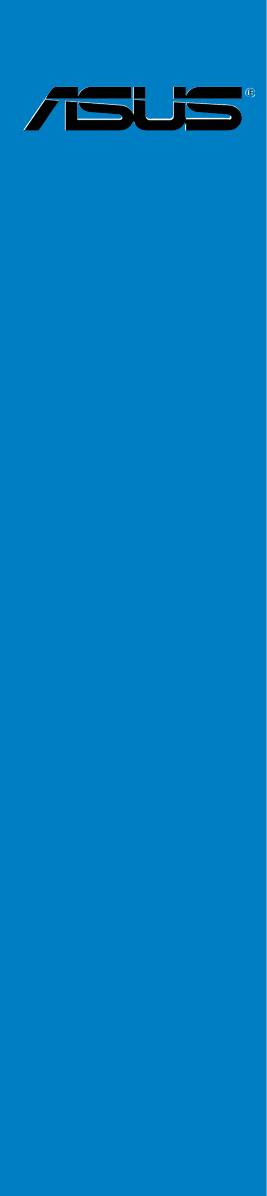
Guida all’installazione
della scheda madre
Scheda madre
I3194
Prima Edizione
Agosto 2007
Copyright © 2007 ASUSTeK COMPUTER INC. Tutti i Diritti Riservati.
Alcuna parte di questo manuale, compresi i prodotti e i software in esso descritti, può essere
riprodotta,trasmessa, trascritta, archiviata in un sistema di recupero o tradotta in alcuna
lingua, in alcuna forma e in alcun modo, fatta eccezione per la documentazione conservata
dall’ acquirente a scopi di backup, senza l’ espressa autorizzazione scritta di ASUSTeK
COMPUTER INC. (“ASUS”).
L’ assistenza o la garanzia del prodotto non sarà valida nei seguenti casi: (1) il prodotto
è stato riparato,modificato o alterato, salvo che tale riparazione, riparazione,modifica o
alterazione non sia autorizzata per iscritto da ASUS; o (2) il numero di serie del prodotto
manchi o sia stato reso illeggibile.
ASUS FORNISCE QUESTO MANUALE ”COSI’ COM’E’ ”, SENZA GARANZIA DI ALCUN
TIPO, ESPLICITA O IMPLICITA, INCLUDENDO SENZA LIMITAZIONE LE GARANZIE O
CONDIZIONI IMPLICITE DI COMMERCIABILITA’ O IDONEITA’ A UN PARTICOLARE SCOPO.
IN NESSUN CASO ASUS, I SUOI DIRIGENTI,FUNZIONARI, IMPIEGATI O DISTRIBUTORI
SONO R ESPON SAB ILI P ER QUA LSI ASI D ANN O I NDI RETTO,PARTI COLARE,
ACCIDENTALE O CONSEGUENTE (COMPRESI DANNI DERIVANTI DA PERDITA DI
PROFITTO, PERDITA DI CONTRATTI,PERDITA D’USO O DI DATI, INTERRUZIONE DELL’
ATTIVITA’ E SIMILI), ANCHE SE ASUS E’ STATA AVVISATA DELLA POSSIBILITA’ CHE TALI
DANNI SI POSSANO VERIFICARE IN SEGUITO A QUALSIASI DIFETTO O ERRORE NEL
PRESENTE MANUALE O NEL PRODOTTO .
LE SPECIFICHE E LE INFORMAZIONI CONTENUTE IN QUESTO MANUALE SONO
FORNITE A SOLO USO INFORMATIVO E SONO SOGGETTE A CAMBIAMENTI
IN QUALSIASI MOMENTO, SENZA PREAVVISO, E NON POSSONO ESSERE
INTERPRETATE COME UN IMPEGNO DA PARTE DI ASUS.ASUS NON SI ASSUME
ALCUNA RESPONSABILITA’ E NON SI FA CARICO DI NESSUN ERRORE O
INESATTEZZA CHE POSSA COMPARIRE IN QUESTO MANUALE, COMPRESI I
Italiano
PRODOTTI E I SOFTWARE CONTENUTI AL SUO INTERNO.
I prodotti e nomi delle aziende che compaiono in questo manuale possono o meno
essere marchi registrati o diritti d’ autore delle rispettive aziende,e sono usati solo a scopo
identicativo o illustrativo a benecio dell’utente, senza alcuna intenzione di violazione dei
diritti di alcuno.
232
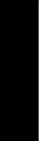
Informazioni sulla sicurezza
Norme di sicurezza elettriche
• Per prevenire il vericarsi di scosse elettriche, scollegare il cavo di
alimentazione dalla presa elettrica prima di riposizionare il sistema.
• Quando vengono aggiunte o rimosse periferiche dal o al sistema,
assicurarsi che i cavi di alimentazione dei dispositivi siano scollegati
prima di collegare i cavi di segnale. Se possibile, scollegare tutti i
cavi di alimentazione dal sistema essistente prima di aggiungere una
periferica.
• Prima di collegare o rimuovere i cavi di segnale dalla scheda madre,
assicurarsi che tutti i cavi di alimentazione siano scollegati.
• Richiedere l’aiuto di tecnici qualicati prima di utilizzare un adattatore
o un cavo di prolunga. Queste periferiche potrebbero interrompere il
circuito di messa a terra.
• Assicurarsi che l’alimentazione sia impostata sulla tensione corretta
utilizzata nella propria zona. Se non si la certezza sul tipo di tensione
della presea elettrica utilizzata, contattare la società elettrica locale.
• Se il cavo di alimentazione si danneggia, non tentare di ripararlo da
soli. Contattare il personale tecnico qualicato o il rivenditore.
Norme di sicurezza sul funzionamento
• Prima di installare la scheda madre o aggiungere delle periferiche,
leggere con attenzione il manuale presente nella confezione.
• Prima di utilizzare il prodotto, assicurarsi che tutti i cavi siano collegati
correttamente e che i cavi di alimentazione non siano danneggiati. Se
vengono riscontrati dei danni, contattare immediatamente il rivenditore.
• Per evitare il vericarsi di corto circuiti, tenere graffette, viti, e chiodi
lontani da connettori, slot, prese e circuiti.
• Evitare polvere, umidità, e temperature estreme. Non posizionare il
prodotto in aree dove potrebbe venire a contatto con acqua.
• Posizionare il prodotto su una supercie stabile.
• Se si presentano problemi tecnici con il prodotto, contattare personale
tecnico qualicato o il rivenditore.
Italiano
233
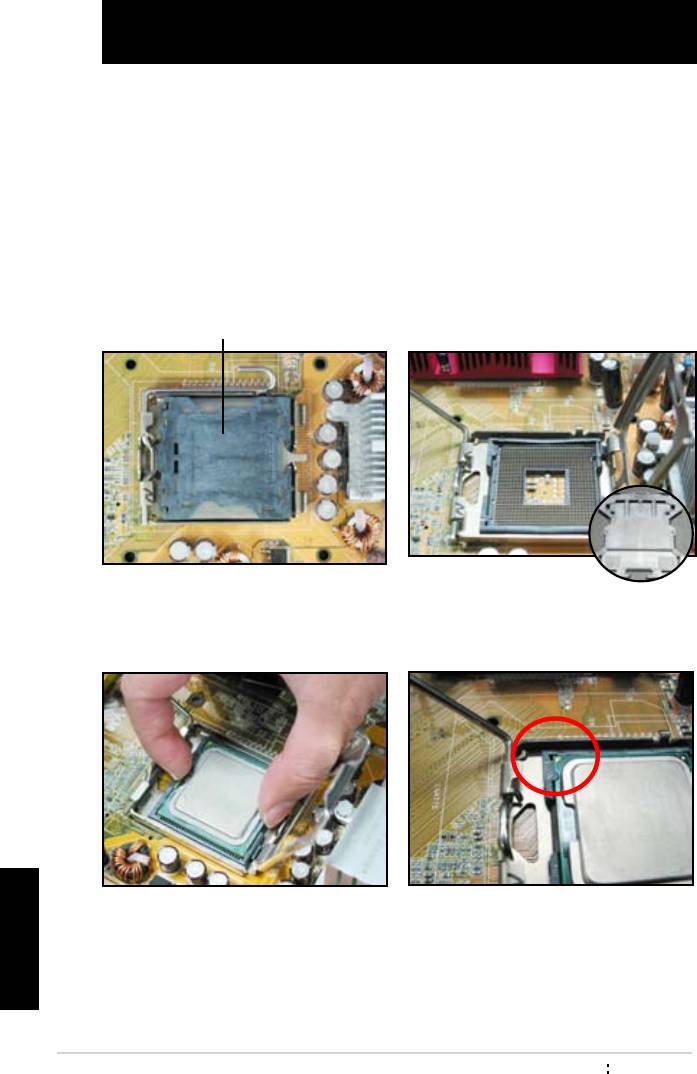
Capitolo 1: Avvio rapido
1.1 Installazione della CPU
1.1.1 Intel Socket LGA775
1. Individuare il socket CPU sulla
2. Rilasciare il fermo e sollevare lo
scheda madre.
zoccolino con il pollice. Quindi
premere la calotta PnP sullo
zoccolino per rimuoverla.
Per evitare di danneggiare i piedini
del socket, non rimuovere la
calotta PnP a meno che non si stia
installando una CPU.
Calotta Pick and Place (Calotta PnP)
3. Posizionare la CPU sopra il socket.
4. Assicurarsi che il triangolo dorato
sia nell’angolo inferiore sinistro del
socket.
Italiano
234
Capitolo 1: Avvio rapido
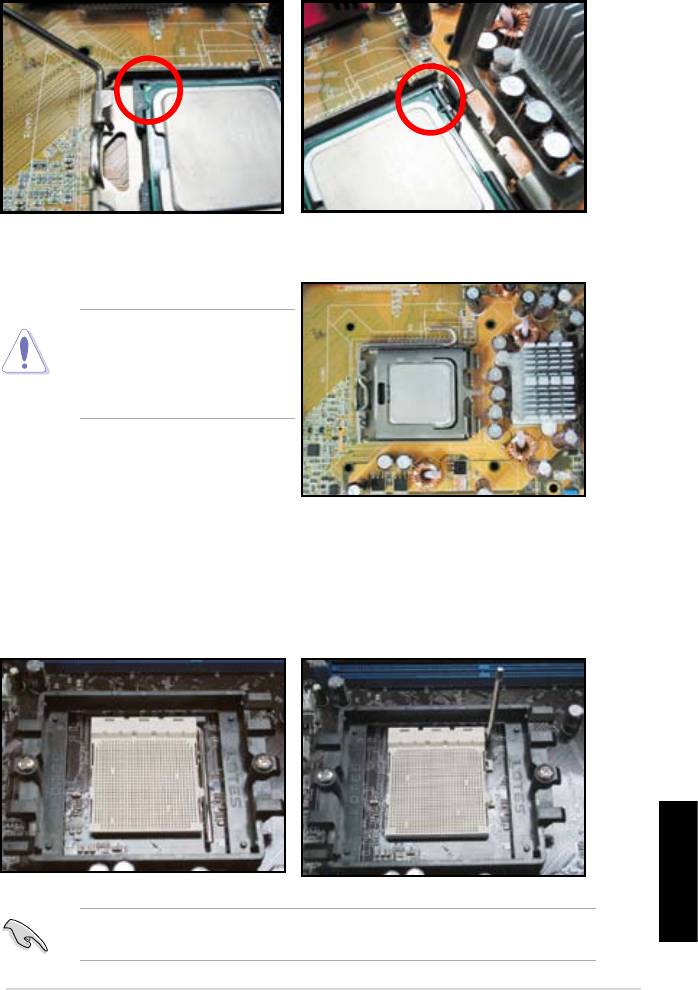
5. Inserire la tacca di allineamento del socket nella tacca della CPU.
6. Chiudere lo zoccolino, quindi premere la levetta dello zoccolino no a
bloccarla nel fermo.
La CPU può essere inserita in
una sola direzione. NON forzare
la CPU nel socket per evitare
di piegare i connettori e di
danneggiare la CPU!
1.1.2 AMD AM2 Socket
1. Individuare il socket CPU sulla
2. Sbloccare il socket premendo la
scheda madre.
levetta di lato, quindi sollevarla di
un angolo di 90º.
Italiano
Assicurarsi che la levetta del socket sia sollevata di 90°; in caso contrario, la
CPU non potrà essere inserita completamente.
Guida all’installazione della scheda madre ASUS
235
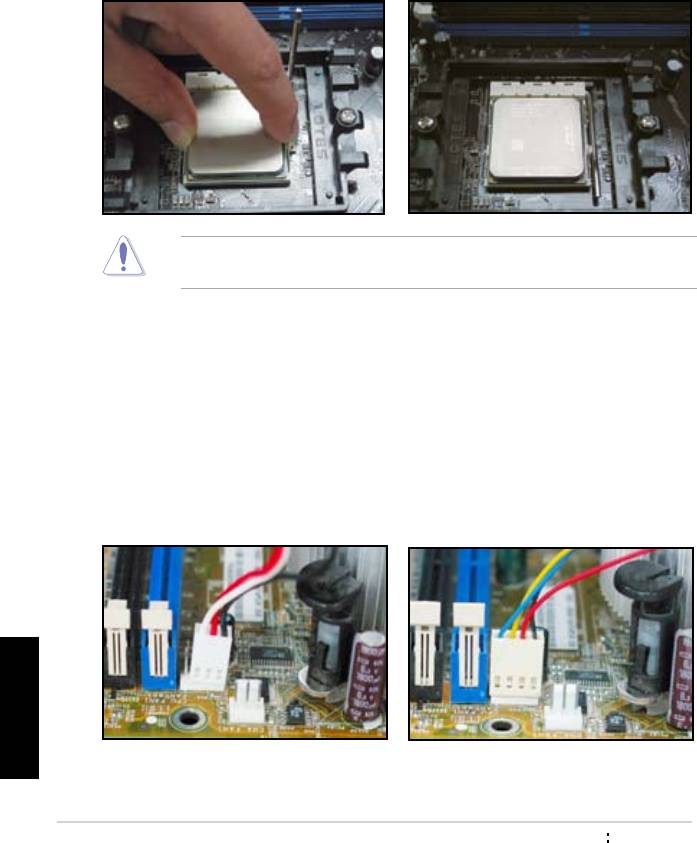
3. Posizionare la CPU sopra il socket
4. Posizionata la CPU, spingere verso
in modo che l’angolo della CPU
il basso la levetta del socket per
con il triangolo dorato corrisponda
ssare la CPU. La levetta si ssa
all’angolo del socket con un triangolo
lateralmente con uno scatto.
in corrispondenza.
Inserire con attenzione la CPU
all’interno del socket no a bloccarla
in posizione.
La CPU può essere inserita in una sola direzione. NON forzare la CPU nel
socket per evitare di piegare i connettori e di danneggiare la CPU!
1.2 Installazione del dissipatore di calore e della
ventola
Per installare in dissipatore di calore e la ventola per la CPU:
1. Scegliere un dissipatore di calore o un ventola certicata Intel o certicata
AMD da assemblare in relazione alla scheda madre. Sono disponibili
connettori per la ventola a 3-pin (sinistra) e 4-pin (destra). Solamente ventole
per CPU con connettori a 4-pin supportano la tecnologia ASUS Q-Fan.
Italiano
236
Capitolo 1: Avvio rapido
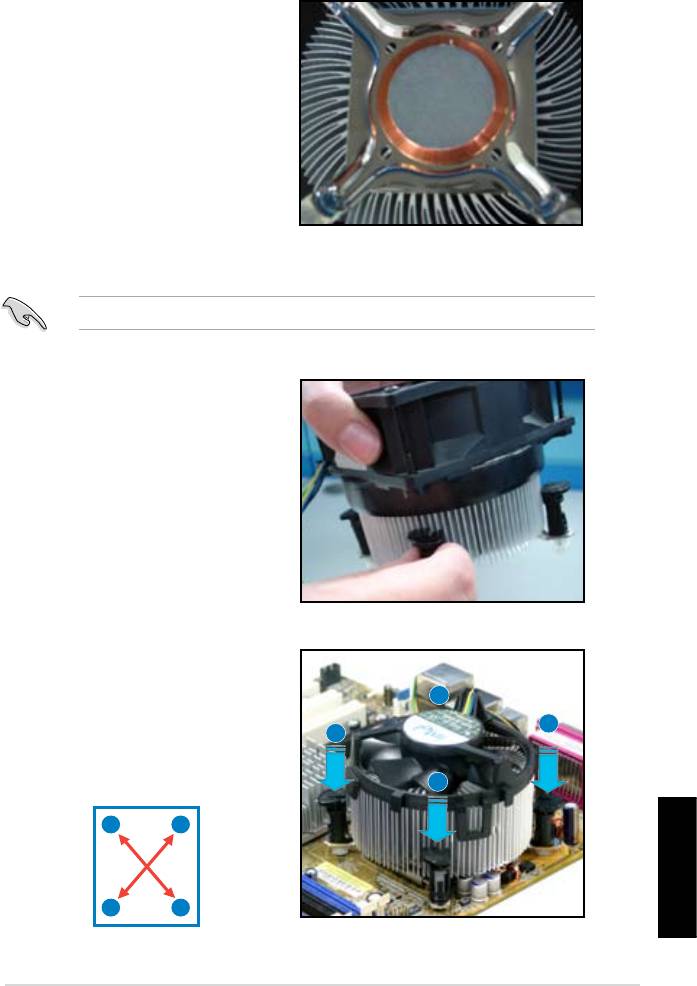
Per dissipatori di calore certicati Intel:
2. Alcuni dissipatori di calore sono
forniti con pasta termica già
applicata. In questo caso, evitare
di toglierla e rimuovere solamente
la pellicola protettiva prima di
installarlo. In caso contrario, prima
di installare il dissipatore di calore,
applicare alcune gocce di pasta
termica sull’area esposta della
CPU che verrà a contatto con il
dissipatore di calore. Assicurarsi
di spargere la pasta creando uno
strato sottile.
Per evitare di sporcarsi con la pasta, NON spargerla direttamente con il dito.
3. Orientare i fermi con l’estremità più
piccola rivolta verso l’esterno.
4. Spingere verso il basso due fermi
alla volta in sequenza diagonale per
B
ssare i dissipatore di calore e la
ventola in posizione.
A
A
B
A
B
Italiano
B
A
Guida all’installazione della scheda madre ASUS
237
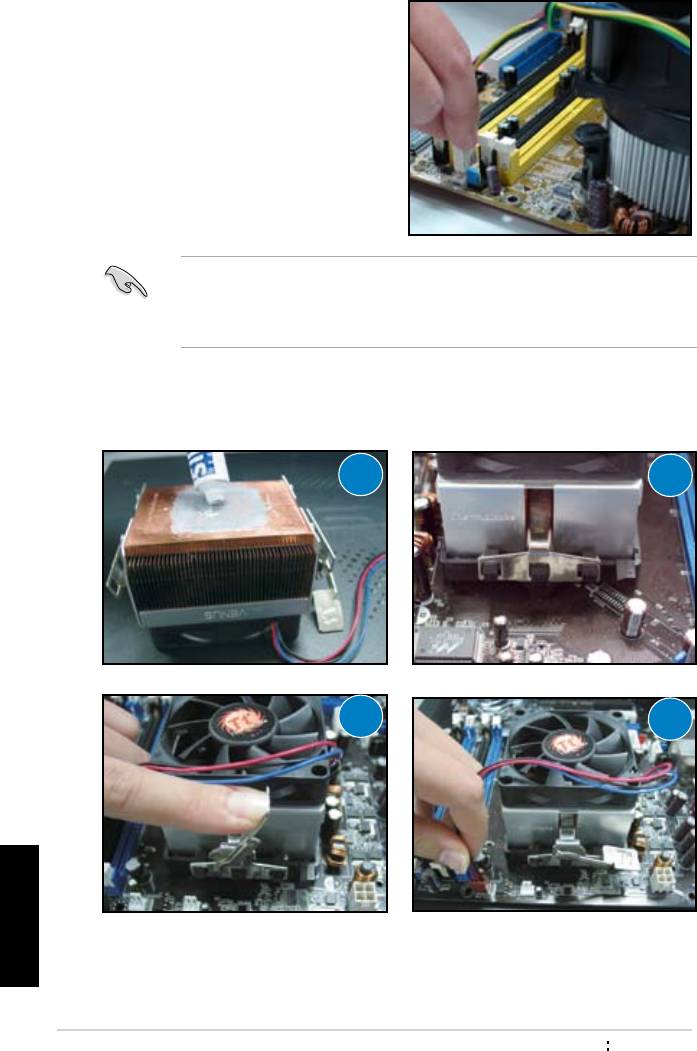
5. Collegare il cavo della ventola della
CPU al connettore corrispondente
sulla scheda madre.
NON dimenticare di collegare il connettore della ventola della CPU! Si possono
vericare errori di monitoraggio hardware se si sbaglia a collegare questo
connettore, consigliamo di utilizzare un dissipatore omnidirezionale per
ottimizzare l’area di dissipazione del calore.
Per dissipatori di calore certicati AMD:
Seguire le istruzioni riportate di seguito per installare un dissipatore di calore
certicato AMD.
1
2
3
4
Italiano
238
Capitolo 1: Avvio rapido
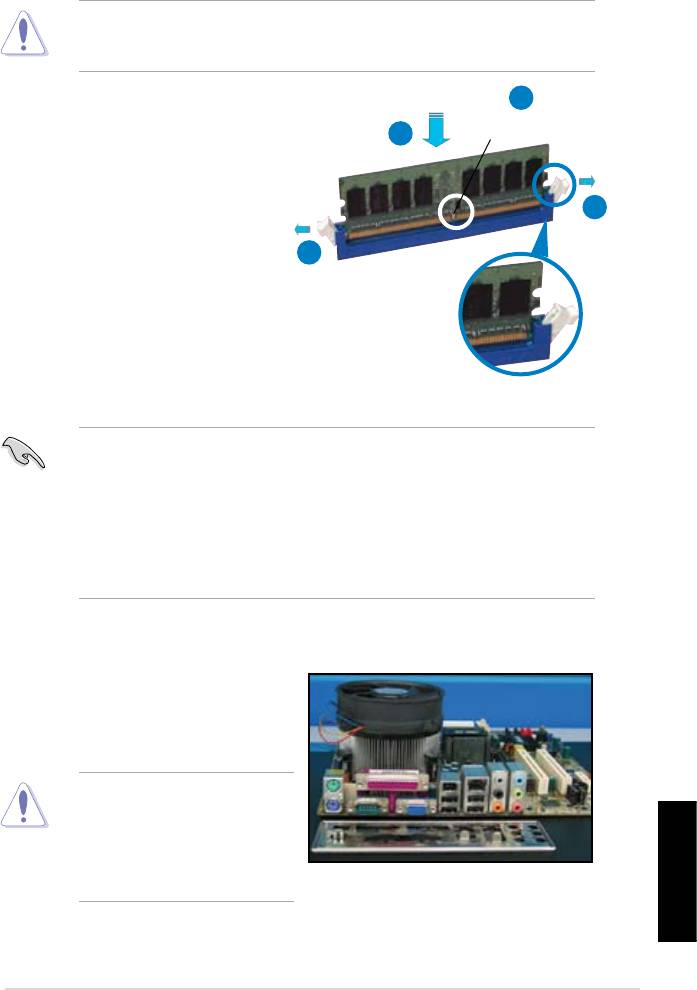
1.3 Installazione di una DIMM
Scollegare il cavo di alimentazione prima di aggiungere o rimuovere la DIMM
o altre componenti del sistema. In caso contrario si potrebbero danneggiare in
maniera grave sia la scheda madre che i componenti.
2
Per installare la DIMM:
Tacca DDR2 DIMM
3
1. Sbloccare il socket della DIMM
premendo le clip di blocco verso
l’esterno.
1
2. Allineare la DIMM al socket in
modo che la tacca sulla DIMM
1
corrisponda alla tacca sul socket.
3. Inserire la DIMM nel socket no a
quando le clip di blocco scattano
nuovamente in posizione e la
DIMM è alloggiata correttamente.
Clip di blocco sbloccate
• Una DDR2 DIMM ha una tacca che consente di inserirla in una sola
posizione. NON forzare la DIMM all’interno del socket per evitare di
danneggiare la DIMM.
• Per installare due o più DIMM, fare riferimento al manuale utente presente
nella confezione della scheda madre.
• Fare riferimento al manuale utente per ottenere un elenco di fornitori
qualicati di moduli di memoria.
1.4 Installazione della scheda madre
1. Le porte I/O differiscono in relazione
alla scheda madre. Utilizzare e
installare solamente le mascherine
I/O fornite con la scheda madre.
Alcuni bordi aflati e punte
potrebbero causare delle lesioni.
Si consiglia di indossare guanti
resistenti ai tagli e alle punture
prima di installare la scheda
madre e la mascherina I/O.
Italiano
Guida all’installazione della scheda madre ASUS
239
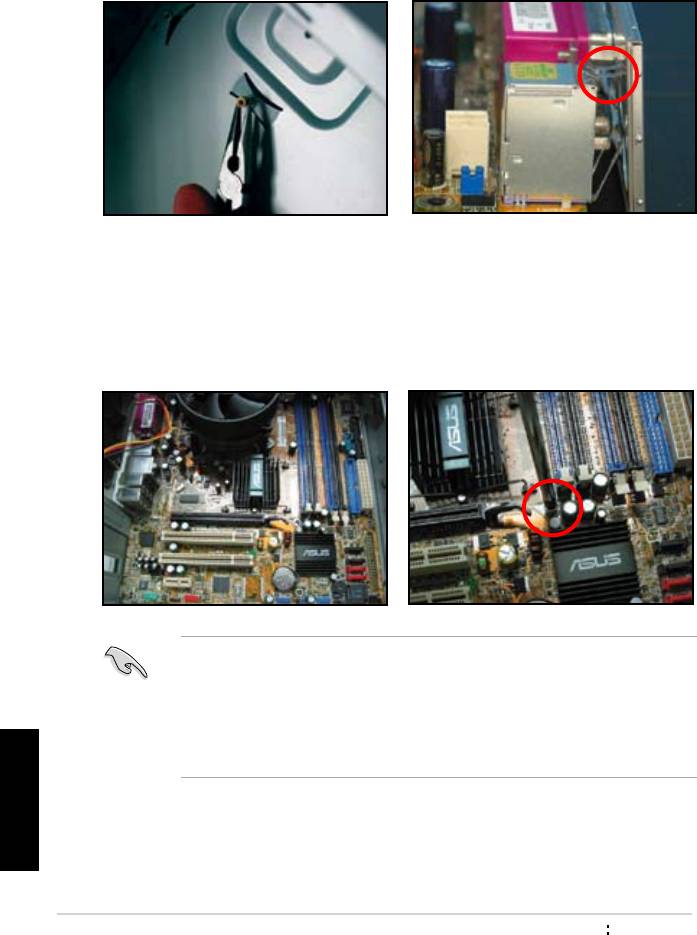
2. Inserire i dadi distanziatori nei
3. I bordi delle mollette della
rispettivi fori sulla placca metallica.
mascherina I/O potrebbero
danneggiare le porte I/O. Fare
attenzione durante l’installazione
della mascherina I/O.
4. Posizionare il lato I/O della scheda
5. Inserire e stringere senza serrare
madre rivolto verso il retro del telaio
le viti in sequenza diagonale.
e posizionare la scheda madre
Dopo aver inserito tutte le viti,
all’interno del telaio.
stringerle a mano.
• È possibile rimuovere i coperchi metallici degli slot per le schede di
espansione sul retro del telaio prima di installare la scheda madre. Per
alcuni modelli di telaio, potrebbe essere più difcoltoso rimuovere il
coperchio dello slot di espansione dopo l’installazione della scheda madre.
• NON serrare completamente le viti. Questa procedura potrebbe
Italiano
danneggiare la scheda madre.
240
Capitolo 1: Avvio rapido
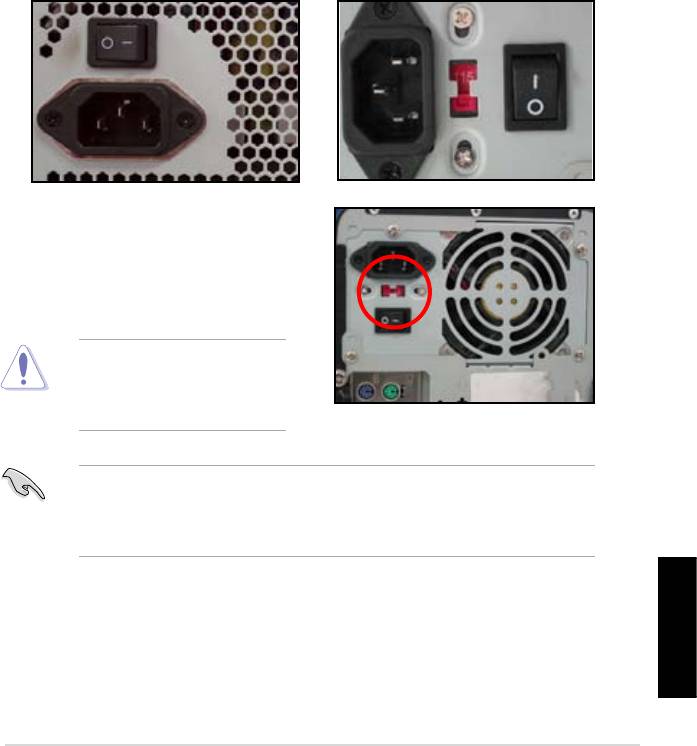
1.5 Installazione dell’unità di alimentazione
I tipi di unità di alimentazione utilizzati più di frequente sono due. Uno tipo avviene
tramite PFC attivo (Power Factor Correction) mentre l’altro avviene tramite PFC
passivo.
1. Scegliere un’unità di alimentazione.
Alimentazione con PFC passivo:
Alimentazione con PFC attivo:
PFC passivo richiede la
PFC attivo corregge
regolazione manuale da parte
automaticamente la tensione CA di
dell’utente della tensione CA di
alimentazione.
alimentazione.
2. Se viene utilizzata
un’alimentazione con PFC
passivo, regolare la tensione CA di
alimentazione corretta in relazione
all’area in cui ci si trova.
Una regolazione errata della
tensione CA di alimentazione
potrebbe causare danni al
sistema.
Utilizzare solamente unità di alimentazione con certicazioni sulla sicurezza.
L’uso di unità di alimentazione instabile potrebbe danneggiare la scheda madre
e le altre componenti. Fare riferimento al manuale utente per conoscere le unità
di alimentazione che soddisfano i requisiti della scheda madre.
Italiano
Guida all’installazione della scheda madre ASUS
241
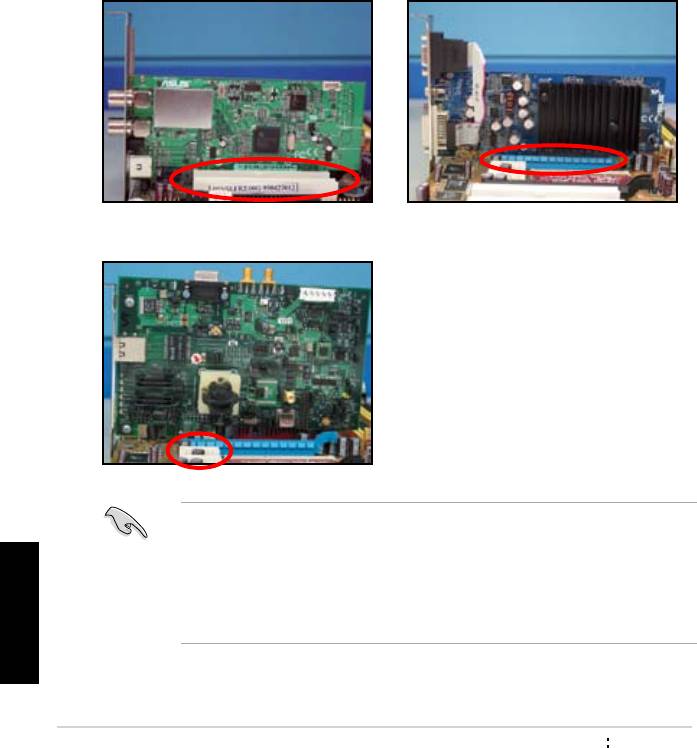
1.6 Installazione di una scheda di espansione
Per installare una scheda di espansione:
1. Rimuovere il coperchio metallico dello slot in corrispondenza dello slot
scheda di espansione in cui si desidera installare una scheda di espansione.
2. Installare la scheda di espansione e assicurarsi che sia alloggiata
correttamente all’interno dello slot.
3. Avvitare per ssare la scheda allo slot.
4. Ripetere le operazioni precedenti per installare un’altra scheda di
espansione.
Scheda PCI Scheda PCIE x16
Scheda PCIE x1
• Fare riferimento alla documentazione fornita con la scheda per i dettagli
di configurazione, e al manuale utente della scheda madre nel caso in
cui sia necessario congurare i jumper dopo aver installato la scheda di
Italiano
espansione.
• Fare riferimento al manuale utente della scheda madre per le istruzioni
relative alla connessione del cavo del segnale della scheda di espansione.
242
Capitolo 1: Avvio rapido
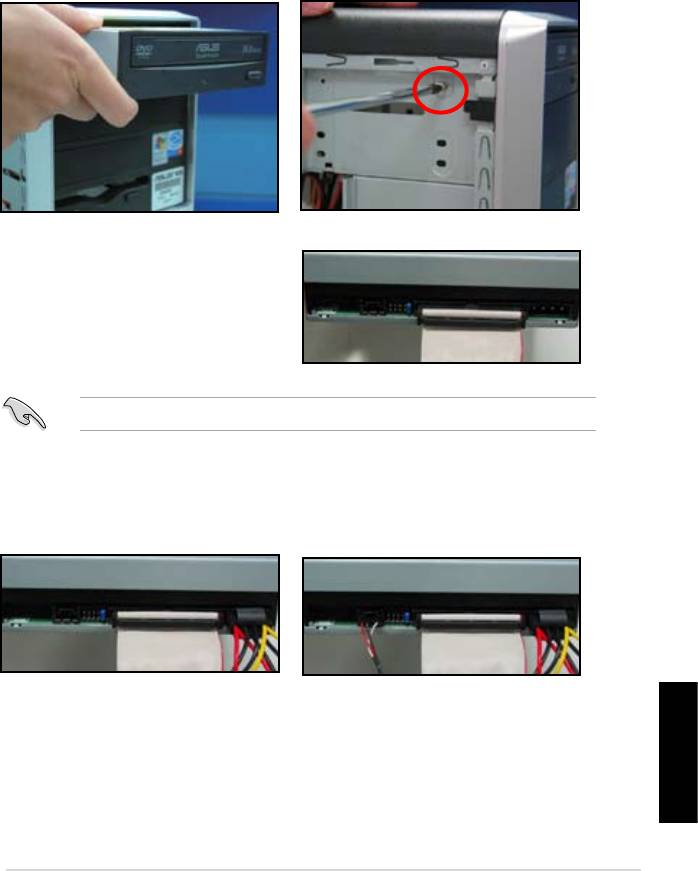
1.7 Installazione delle unità disco
1.7.1 Unità disco ottico PATA
1. Rimuovere il coperchio nto e
2. Allineare i fori delle viti e ssare
far scorrere l’unità disco ottico
l’unità disco con le viti.
all’interno dell’alloggiamento.
3. Orientare e collegare il cavo IDE
all’unità ottica. La striscia rossa del
cavo IDE è l’estremità pin1 e deve
corrispondere alla tacca indicata
con Pin1 sull’unità ottica.
I cavi IDE sono a prova di errore. Non forzare mai il cavo IDE sul connettore.
4. Collegare il cavo di alimentazione a
5. Collegare il cavo audio al
4-pin all’unità ottica.
connettore sull’unità ottica.
Italiano
Guida all’installazione della scheda madre ASUS
243
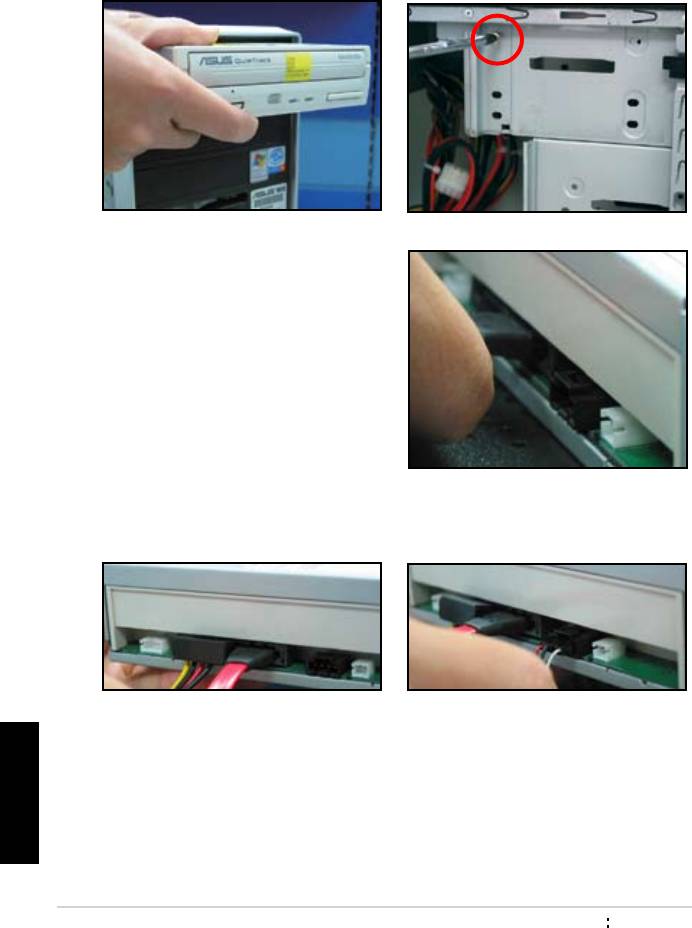
1.7.2 Unità disco ottico SATA
1. Rimuovere il coperchio nto e
2. Allineare i fori delle viti e ssare
far scorrere l’unità disco ottico
l’unità disco con le viti.
all’interno dell’alloggiamento.
3. Orientare e collegare il cavo SATA
all’unità ottica. I cavi SATA sono a
prova di errore. Non forzare mai il
cavo SATA sul connettore.
4. Collegare il cavo di alimentazione
5. Collegare il cavo audio al
SATA all’unità ottica.
connettore sull’unità ottica.
Italiano
244
Capitolo 1: Avvio rapido
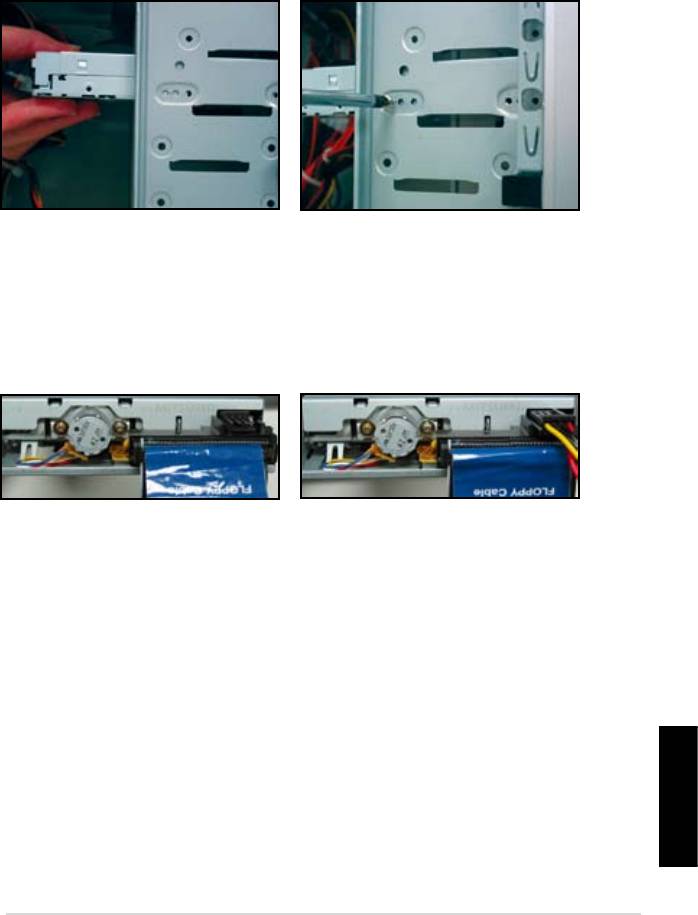
1.7.3 Unità disco oppy
1. Rimuovere il coperchio nto
2. Allineare i fori delle viti e ssare
e inserire l’unità disco oppy
l’unità disco con le viti.
all’interno dell’alloggiamento.
3. Orientare e collegare il cavo
4. Collegare il cavo disco oppy al
dell’interfaccia oppy all’unità
connettore sul retro dell’unità disco
disco oppy. La striscia rossa del
oppy.
cavo è l’estremità pin1 e deve
corrispondere al pin1 sull’unità
disco oppy.
Italiano
Guida all’installazione della scheda madre ASUS
245
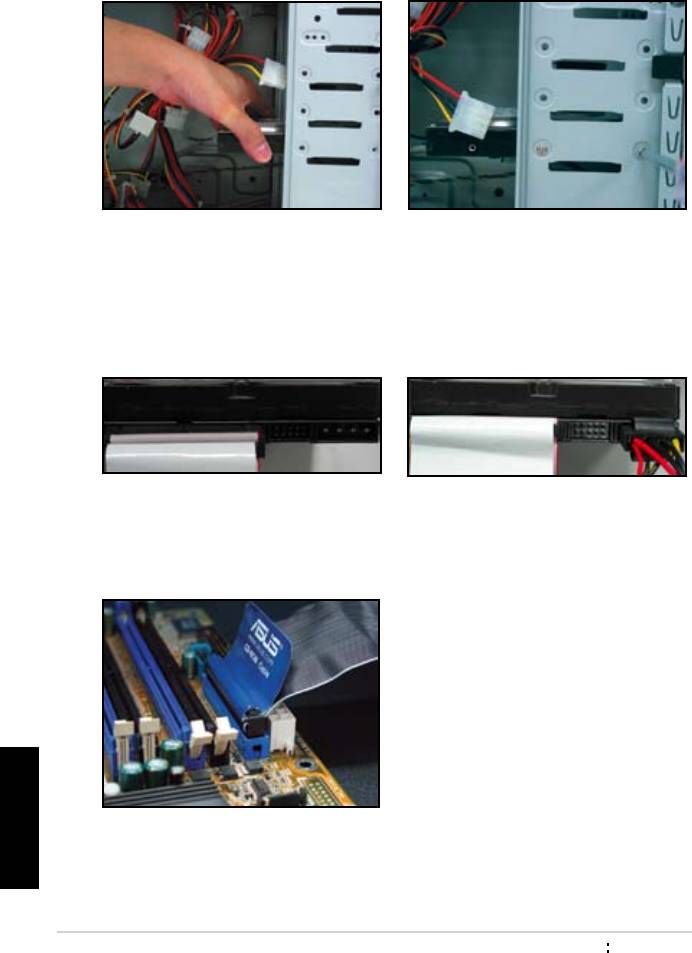
1.7.4 Unità disco rigido PATA
1. Inserire il disco rigido PATA
2. Allineare i fori delle viti e ssare
all’interno dell’alloggiamento.
l’unità disco con le viti.
3. Orientare e collegare il cavo del
4. Collegare il cavo di alimentazione
segnale all’unità disco rigido.
a 4-pin al connettore sul retro
La striscia rossa sul cavo indica
dell’unità disco rigido.
l’estremità pin1. Far corrispondere
la tacca antierrore e non forzare il
cavo all’interno del connettore.
5. Collegare l’altra estremità del cavo
del segnale allo slot corrispondente
sulla scheda madre.
Italiano
246
Capitolo 1: Avvio rapido
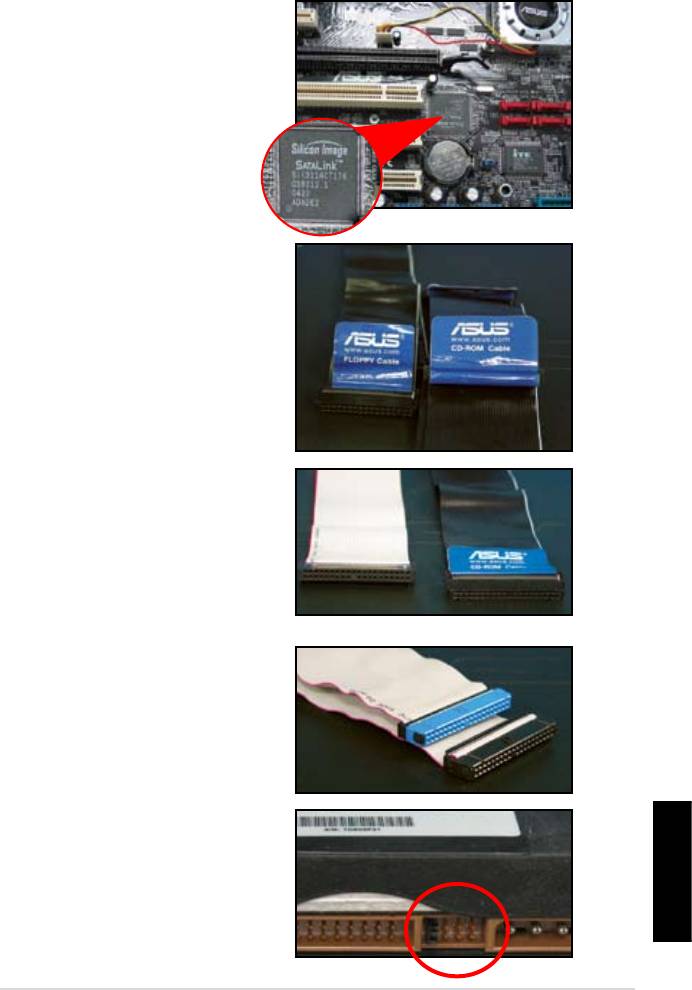
Note per l’installazione dell’unità disco rigido PATA
• Se il sistema operativo è installato
sul disco rigido controllato dal RAID
o altri controller, per prima cosa è
necessario installare i driver dei
controller sul disco rigido.
• Il connettore del cavo è codicato
con colori. Quello blu è per il
connettore host, mentre quello
nero/grigio è per l’unità disco
primario/secondario.
• Per le unità disco ATA IDE sono
disponibili due cavi, il più recente
80 wire (destra) e il meno recente
40 wire (sinistra). Per unità disco
ATA66/100/133, solamente il cavo
80 wire garantisce delle prestazioni
ottimali. I cavi 40 wire solitamente
sono utilizzati per unità ottiche.
• Il connettore del cavo è codicato
con colori. Quello blu è per il
connettore host, mentre quello
nero/grigio è per l’unità disco
primario/secondario.
• Quando vengono collegate due
periferiche IDE, è necessario
impostare i jumper su posizioni
diverse, uno in master e uno in
Italiano
slave. Se viene utilizzato un cavo
80 wire, è possibile utilizzare il tipo
cable select.
Guida all’installazione della scheda madre ASUS
247
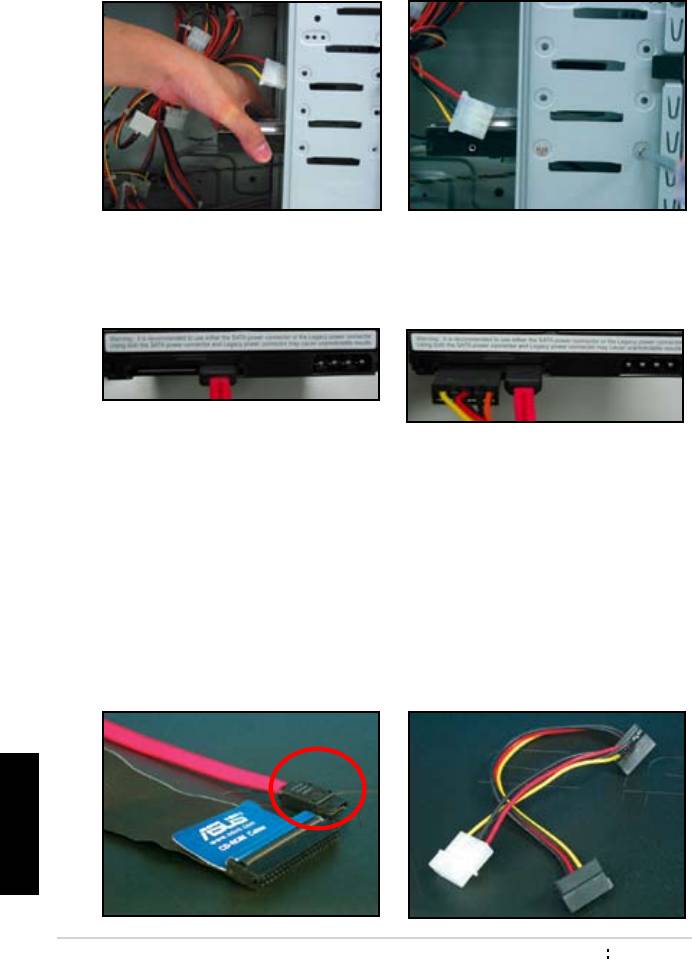
1.7.5 Unità disco rigido SATA
1. Inserire il disco rigido SATA
2. Allineare i fori delle viti e ssare
all’interno dell’alloggiamento.
l’unità disco con le viti.
3. Orientare e collegare il cavo
4. Collegare il cavo di alimentazione
SATA all’unità disco rigido. Il cavo
SATA al connettore sul retro
può essere inserito in una sola
dell’unità disco rigido.
posizione.
Note per l’installazione dell’unità disco rigido SATA
• L’interfaccia Serial ATA (SATA)
• Il connettore cavo di alimentazione
fornisce una velocità di
SATA è diverso dai tradizionali
trasmissione dati elevata, e una
connettori di alimentazione a 4-pin.
migliore tolleranza della tensione.
La scheda madre ASUS viene
Le ridotte dimensioni del cavo
fornita con dei cavi adattatori di
SATA risolvono anche il problema
alimentazione nel caso in cui l’unità
del collegamento e consentono un
di alimentazione non include questo
migliore ricircolo dell’aria all’interno
nuovo connettore.
del telaio.
Italiano
248
Capitolo 1: Avvio rapido
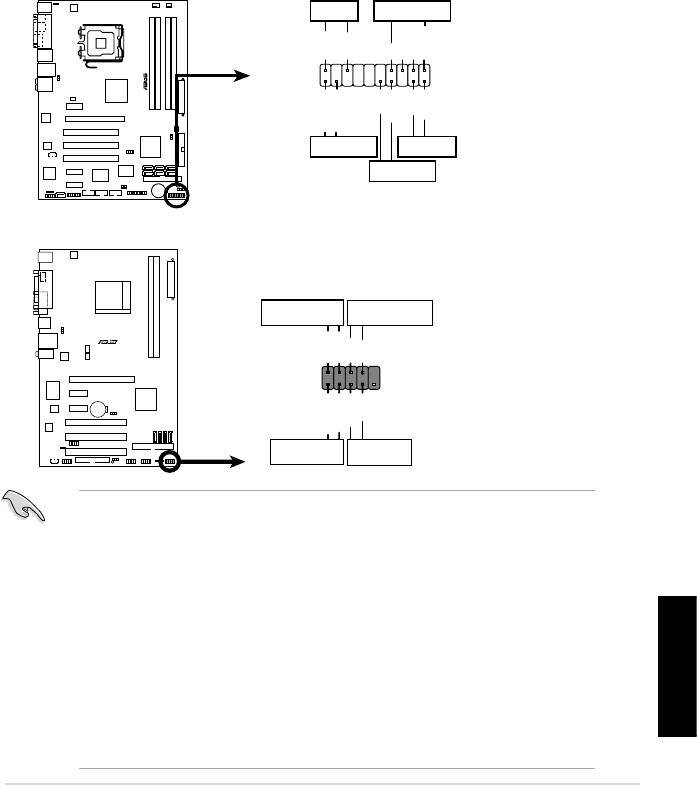
1.8 Cavi pannello frontale
Per collegare i cavi del pannello frontale:
• RESET (Tasto ripristina)
• PLED (LED di alimentazione)
• PWRSW (Tasto di accensione)
• IDE_LED (LED disco rigido IDE attivo)
• SPEAKER (Connettore altoparlanti)
Italiano
Guida all’installazione della scheda madre ASUS
249
PWR LED PWR BTN
M2N-X
PLED+
PLED-
PWR
GNDReset
F_PANEL
Ground
IDELED+
IDELED-
HD LED RESET
PLED SPEAKER
P5B-E
PLED+
PLED-
+5V
Ground
Ground
Speaker
®
PANEL
PWR
Reset
Ground
Ground
IDE_LED+
IDE_LED-
IDE_LED
RESET
PWRSW
*
Requires an ATX power supply.
Connettore a 20-8 pin pannello frontale
PIN1
PIN1
* È necessario un alimentatore ATX
Connettore a 10-1 pin pannello frontale
• I cavi del pannello frontale del telaio potrebbero essere diversi per modello
e dimensione. Collegare questi connettori sulla scheda madre seguendo
l’etichetta.
• Se i LED non si illuminano e la posizione dei pin è corretta, è possibile che
siano stati confusi i pin di messa a terra con i pin del segnale. Solitamente il
cavo bianco è destinato ai pin di messa a terra e quello codicato con colori
per i pin del segnale.
• I cavo del pannello frontale SPEAKER, RESET e PWRSW non hanno un
orientamento specico, mentre i cavi IDE_LED e PLED si. Collegare il cavo
PIN1 al connettore PIN1 della scheda madre.
• Il connettore del pannello frontale varia in relazione al modello della scheda
madre, per maggiori informazioni fare riferimento al manuale utente.
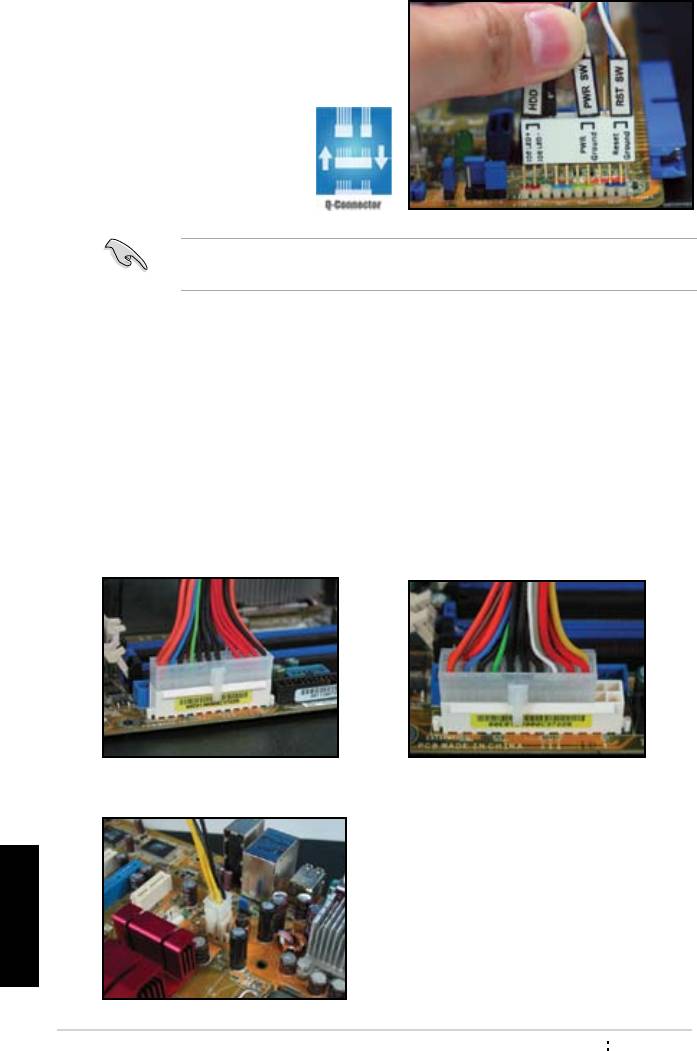
ASUS Q-Connector
ASUS Q-Connector consente di eseguire
installazioni in modo semplice, liberandovi
dal disordine causato dai cavi. Far
riferimento al manuale utente per i
dettagli.
Q-connector è disponibile per i modelli selezionati. Far riferimento al manuale
utente per i dettagli.
1.9 Collegamento di ATX power
I connettori ATX power possono essere inseriti in un’unica posizione. Utilizzare il
gancio laterale per ssare i connettori alla scheda madre. NON forzare i connettori
maschi di alimentazione alla controparte femmina sulla scheda madre. Solitamente
sulla scheda madre sono presenti due connettori, un connettore a 24-pin e uno
a 4-pin. Alcune unità di alimentazione meno recenti potrebbero avere solamente
un connettore di alimentazione a 20-pin che consente di inserire solamente un
connettore a 24-pin sulla scheda madre.
Connettore di alimentazione a 24-pin Connettore di alimentazione a 20-pin
(sulla controparte femmina a 24-pin)
Connettore di alimentazione a 4-pin
Italiano
250
Capitolo 1: Avvio rapido
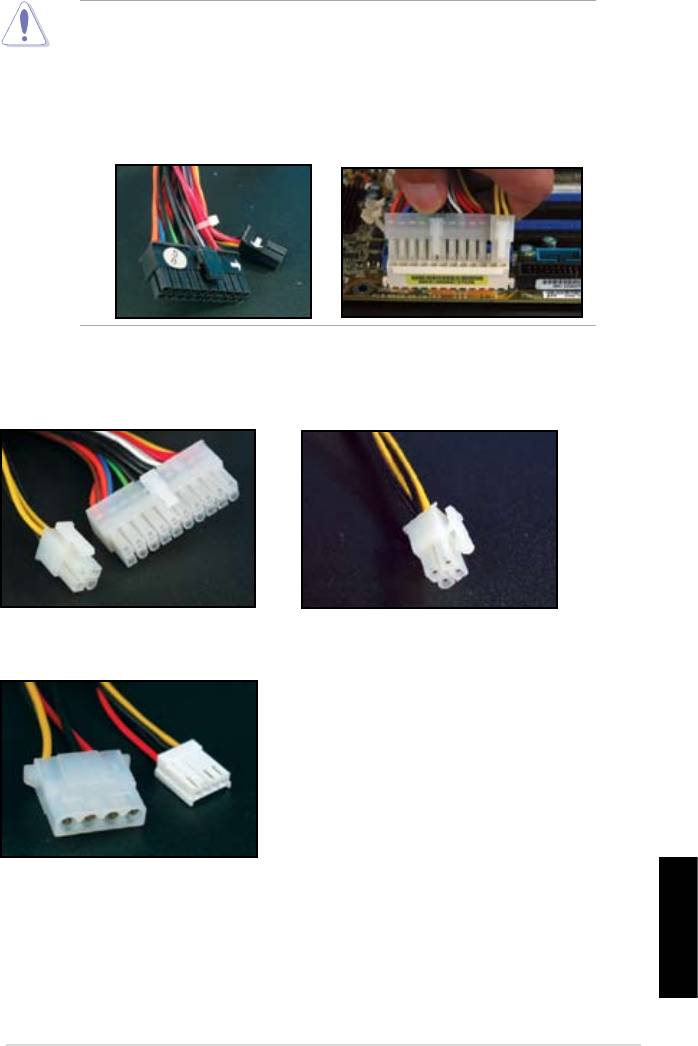
• NON collegare l’alimentazione CA esterna quando si collegano i connettori
di alimentazione alla scheda madre.
• Assicurarsi che i connettori di alimentazione siano ssati in maniera sicura
sulla scheda madre.
• Se l’adattatore supporta 20-pin+4-pin, è possibile combinare i due
connettori e installarli sui connettori a 24-pin della scheda madre.
Connettori di alimentazione
Connettore ATX a 20+4 (24) pin
Connettore ATX a 4-pin
connettore alimentazione periferica (sinistra)
connettore alimentazione oppy (destra)
Italiano
Guida all’installazione della scheda madre ASUS
251
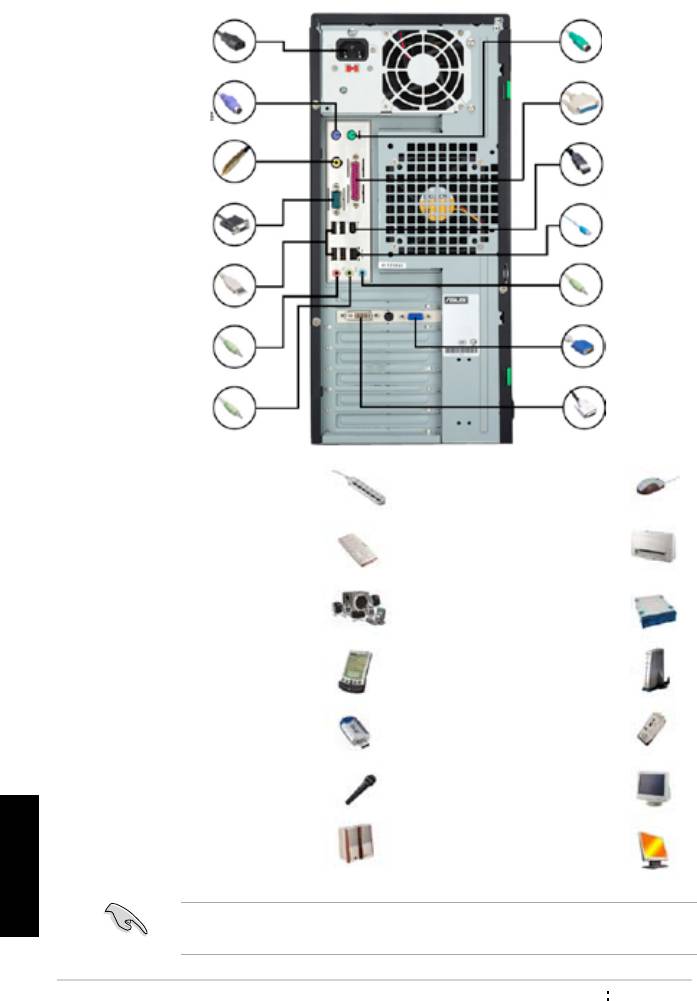
1.10 Periferiche e accessori
Fare riferimento alla gura riportata di seguito per il collegamento di periferiche e
accessori.
1. Attacco
8. Porta PS/2
alimentazione CA
mouse
2. Porta PS/2
9. Porta parallela
tastiera
3. Porta S/PDIF
10. Porta IEEE1394
out
4. Porta seriale
11. Porta LAN (RJ45)
5. Porta USB
12. Porta Line in
13. Porta scheda
6. Porta microfono
graca
7. Porta Line out 14. Porta DVI
1. Attacco alimentazione
8. Porta PS/2 mouse +
CA + prolunga
mouse
2. Porta PS/2 tastiera +
9. Porta parallela +
tastiera
stampante
3. Porta S/PDIF out +
10. Porta IEEE1394 + unità
sistema altoparlanti
disco rigido esterna
digitale 5.1
4. Porta seriale + base
11. Porta LAN (RJ45) +
PDA
modem
5. Porta USB + periferiche
12. Porta Line in +
USB
registratore
6. Porta microfono +
13. Porta VGA + monitor CRT
microfono
Italiano
7. Porta Line out +
14. Porta DVI + monitor
altoparlanti
LCD
I connettori del pannello posteriore variano in relazione al modello. Far
riferimento al manuale utente per i dettagli.
252
Capitolo 1: Avvio rapido
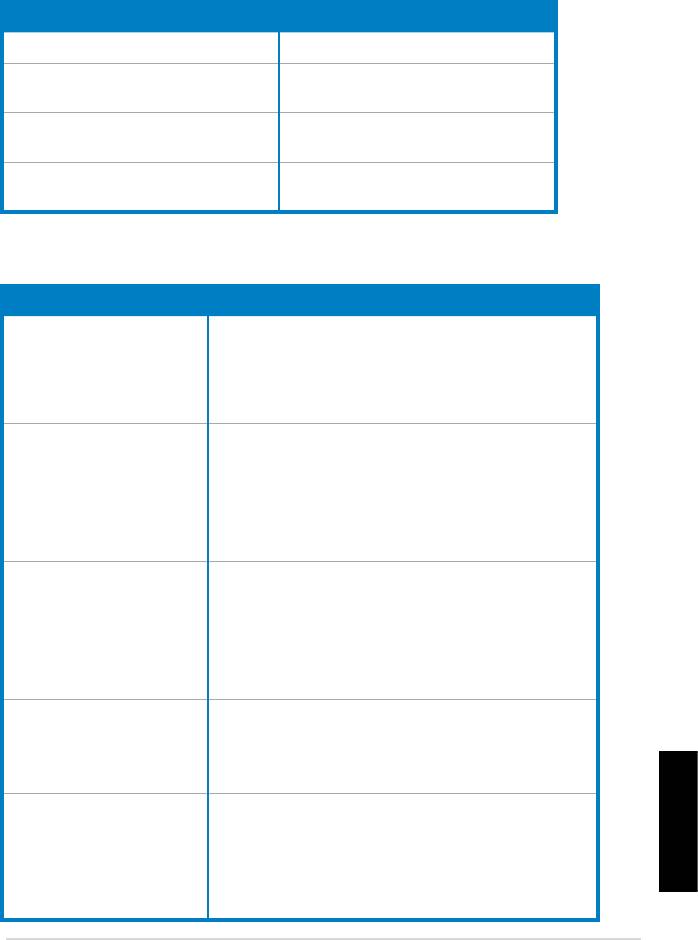
1.11 Primo avvio
All’avvio il sistema esegue l’autodiagnostica o POST. Durante l’esecuzione del
processo, il BIOS emette un bip (vedere la tabella di seguito con i codici dei bip
emessi dal BIOS)
Bip del BIOS Descrizione
Un bip continuo seguito da tre bip brevi Nessuna VGA rilevata
Un bip continuo seguito da due bip brevi
Nessuna memoria rilevata
quindi una pausa (ripetuto)
Un bip continuo seguito da quattro bip
Guasto componente hardware (AMI
brevi
BIOS)
Quattro bip brevi Guasto componente hardware (AWARD
BIOS)
Risoluzione dei problemi
Problema Action
• Il computer non si accende
Assicurarsi che il cavo di alimentazione sia collegato
• Il LED di alimentazione non
correttamente.
si accende.
• La ventola dell’
alimentazione non funziona.
Il computer è acceso ma il
• Assicurarsi che il monitor sia acceso e che il cavo VGA
monitor è nero.
sia collegato correttamente.
• Regolare la lumionosità e il contrasto del monitor.
• Spegnere il computer e rimuovere il cavo di
alimentazione. Vericare che la scheda VGA sia installata
correttamente.
Nessuna memoria rilevata • Assicurarsi che il modulo di memoria sia corretto
• Assicurarsi che la DIMMS sia alloggiata correttamente
nel socket DIMM.
• Assicurarsi che il modulo di memoria sia presente nell’
elenco fornitori qualicati. Far riferimento al manuale
utente per il QVL.
Errore oppy
• Vericare la congurazione BIOS dell’unità disco oppy.
(L’indicatrore rimane acceso
• Assicurarsi che i cavi per il disco oppy siano collegati
o sullo schermo appare un
correttamente.
messaggio di avvertimento.)
Errore unità disco rigido/ottico
• ericare la corretta posizione del jumper. (Master/Slave)
• Vericare la congurazione BIOS dell’unità disco disco
(non riconosciuto o rilevato)
rigido/ottico.
Italiano
• Assicurarsi che i cavi della periferica siano collegati
correttamente.
• Assicurarsi che i driver della periferica siano installati.
Guida all’installazione della scheda madre ASUS
253
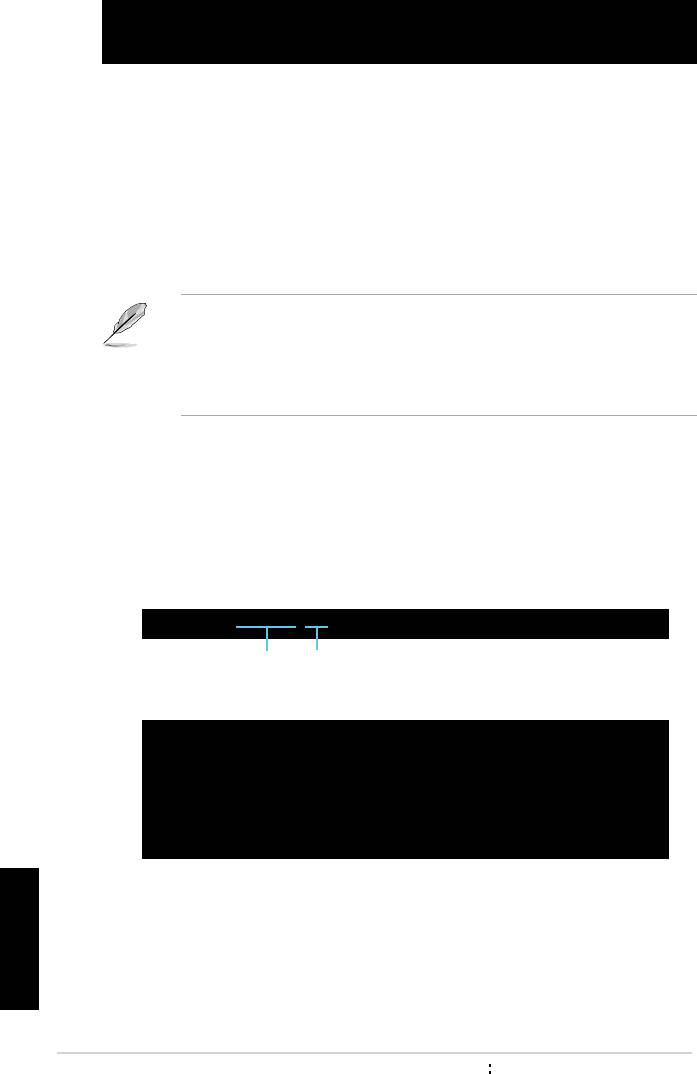
Capitolo 2: Gestione/aggiornamento BIOS
2.1 Utility AFUDOS
L’Utility AFUDOS consente di aggiornare il le BIOS in ambiente DOS utilizzando
un disco oppy di avvio con il le BIOS aggiornato. Questa utility consente anche
di copiare il le BIOS corrente che è possibile utilizzare come backup quando si
vericano problemi con il BIOS o quando il BIOS viene danneggiato durante il
processo di aggiornamento.
Copia del BIOS corrente
Per copiare il le BIOS corrente utilizzando l’utility AFUDOS:
• Assicurarsi che il disco oppy non sia protetto da scrittura e che ci siano
almeno 1024KB di spazio disponibile per salvare il le.
• Le schermate del BIOS successive sono solo di riferimento. La schermata
BIOS attuale visualizzata potrebbe essere diversa da quella nell’immagine
di seguito.
1. Copiare l’utility AFUDOS (afudos.exe) dal supporto DVD della scheda madre
al disco oppy di avvio creato in precedenza.
2. Avviafre il sistema in modalità DOS, quindi nella nestra digitare:
afudos /o[nome le]
dove [nome le] è un qualsiasi nome asseganto dall’utente al le con un
massimo di otto caratteri alfanumerici per il nome le principale e tra caratteri
alfanumeri per l’estensione.
A:\>afudos /oOLDBIOS1.rom
Nome le principale Estensione
3. Premere <Invio>. L’utility copia il le BIOS corrente sul disco oppy.
A:\>afudos /oOLDBIOS1.rom
AMI Firmware Update Utility - Version 1.19(ASUS V2.07(03.11.24BB))
Copyright (C) 2002 American Megatrends, Inc. All rights reserved.
Reading ash ..... done
Write to le...... ok
A:\>
L’utility ritorna alla nestra DOS dopo aver eseguito la copia del le BIOS
Italiano
corrente.
Aggiornamento le BIOS
Per aggiornare il le BIOS utilizzando l’utility AFUDOS:
1. Visitare il sito web ASUS (www.asus.com) e scaricare il le BIOS più recente
per la scheda madre. Salvare il le BIOS su un disco oppy di avvio.
254
Capitolo 2: Gestione/aggiornamento BIOS
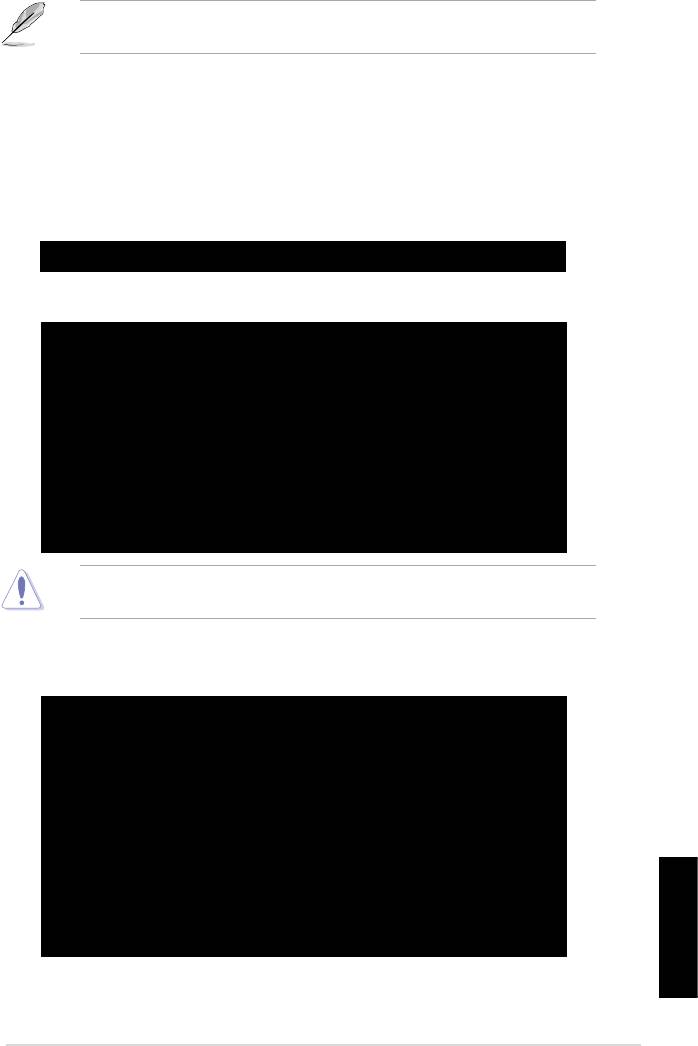
Annotare il nome le del BIOS. È necessario digitare il nome del le BIOS
esatto all’interno della nestra DOS.
2. Copiare l’utility AFUDOS (afudos.exe) dal supporto DVD della scheda madre
al disco oppy di avvio creato in precedenza.
3. Avviare il sistema in modalità DOS, quindi nella nestra digitare:
afudos /i[nome le]
dove [nome le] è il le BIOS originale o più recente presente nel disco oppy
di avvio.
A:\>afudos /iP5K3D.ROM
4. L’utility verica il le e avvia l’aggiornamento del BIOS.
A:\>afudos /iP5K3D.ROM
AMI Firmware Update Utility - Version 1.19(ASUS V2.07(03.11.24BB))
Copyright (C) 2002 American Megatrends, Inc. All rights reserved.
WARNING!! Do not turn off power during ash BIOS
Reading le ....... done
Reading ash ...... done
Advance Check ......
Erasing ash ...... done
Writing ash ...... 0x0008CC00 (9%)
NON spegnere o ripristinare il sistema durante l’aggiornamento del BIOS per
evitare errori nell’avvio del sistema!
5. L’utility ritorna alla nestra DOS dopo che il processo di aggiornamento del
BIOS viene vompletato. Riavviare il sistema dall’unità disco rigido.
A:\>afudos /iP5K3D.ROM
AMI Firmware Update Utility - Version 1.19(ASUS V2.07(03.11.24BB))
Copyright (C) 2002 American Megatrends, Inc. All rights reserved.
WARNING!! Do not turn off power during ash BIOS
Reading le ....... done
Reading ash ...... done
Advance Check ......
Erasing ash ...... done
Writing ash ...... done
Verifying ash .... done
Please restart your computer
A:\>
Italiano
Guida all’installazione della scheda madre ASUS
255
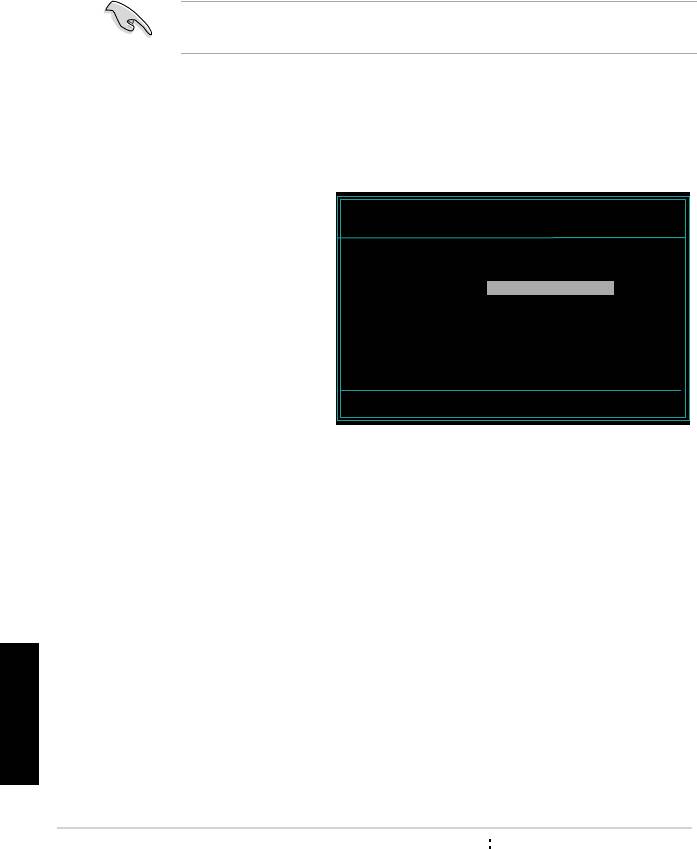
2.2 Utility per Award BIOS Flash
Aggiornamento del BIOS
Il Basic Input/Output System (BIOS) può essere aggiornato utilizzando l’Utility
AwardBIOS Flash. Seguire le istruzioni riportate di seguito per aggiornare il BIOS
utilizzando l’utility.
1. Scaricare il le BIOS più recente dal sito web ASUS. Rinominare il le con
M2N32SLI.BIN e salvarlo su un disco oppy, CD ROM o un disco ash USB
in formato FAT 16/12.
Salvare solamente il le BIOS aggiornato all’interno del disco per evitare di
caricare il le BIOS errato.
2. Copiare l’Utility AwardBIOS Flash (awdash.exe) dalla cartella Software del
supporto CD al disco oppy, CD ROM o un disco ash USB con la versione
più recente del le BIOS.
3. Avviare il sistema in modalità DOS usando il disco oppy di avvio, CD ROM o
un disco ash USB creato in precedenza.
4. In modalità DOS, usare
AwardBIOS Flash Utility for ASUS V1.14
<X:> (X sta per il nome
(C) Phoenix Technologies Ltd. All Rights Reserved
del disco assegnato) per
For NF590-SLI-M2N32-SLI-DELUXE DATE:03/30/2006
Flash Type - PMC Pm49FL004T LPC/FWH
accedere alla cartella del
disco oppy, CD ROM o
File Name to Program:
disco ash USB in cui è
stato salvato il le BIOS e
l’Utility AwardBIOS Flash.
5. Nella nestra, digitare
awdash quindi premere
Message: Please input File Name!
<Invio>. Appare la
schermata Utility Award
BIOS Flash.
Italiano
256
Capitolo 2: Gestione/aggiornamento BIOS
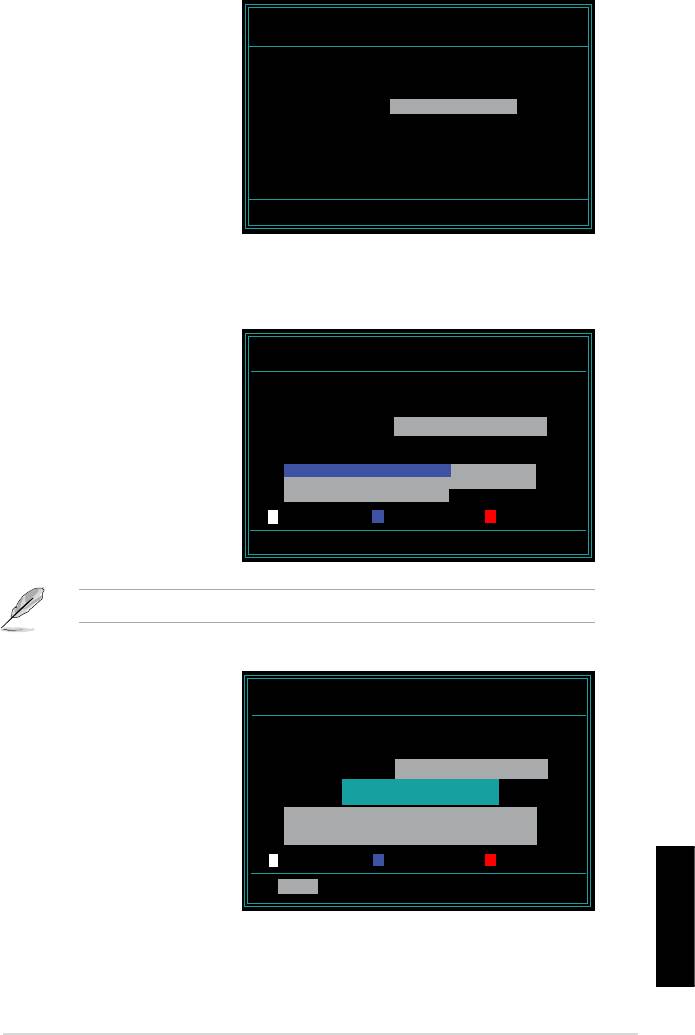
6. Digitare il nome del le
AwardBIOS Flash Utility for ASUS V1.14
BIOS nel campo File Name
(C) Phoenix Technologies Ltd. All Rights Reserved
to Program, quindi premere
For NF590-SLI-M2N32-SLI-DELUXE DATE:03/30/2006
<Invio>.
Flash Type - PMC Pm49FL004T LPC/FWH
File Name to Program: M2N32SLI.bin
Message: Do You Want To Save Bios (Y/N)
7. Premere <N> quando l’utility chiede se si desidera salvare il le BIOS
corrente. Viene visualizzata la seguente schermata.
8. L’utility verica il le BIOS
AwardBIOS Flash Utility for ASUS V1.14
del disco oppy, CD ROM o
(C) Phoenix Technologies Ltd. All Rights Reserved
nel disco ash USB e avvia
For NF590-SLI-M2N32-SLI-DELUXE DATE:03/30/2006
Flash Type - PMC Pm49FL004T LPC/FWH
la scrittura del le BIOS.
File Name to Program: M2N32SLI.bin
Programming Flash Memory - OFE00 OK
Write OK No Update Write Fail
Warning: Don’t Turn Off Power Or Reset System!
NON spegnere o ripristinare il sistema durante la scrittura!
9. L’utility visualizza il
AwardBIOS Flash Utility for ASUS V1.14
messaggio Flashing
(C) Phoenix Technologies Ltd. All Rights Reserved
Complete che indica che
For NF590-SLI-M2N32-SLI-DELUXE DATE:03/30/2006
Flash Type - PMC Pm49FL004T LPC/FWH
la scrittura del le BIOS è
stata eseguita. Rimuovere
File Name to Program: M2N32SLI.bin
Flashing Complete
il disco quindi premere
Press <F1> to Continue
<F1> per riavviare il
sistema.
Write OK No Update Write Fail
F1
Reset
Italiano
Guida all’installazione della scheda madre ASUS
257
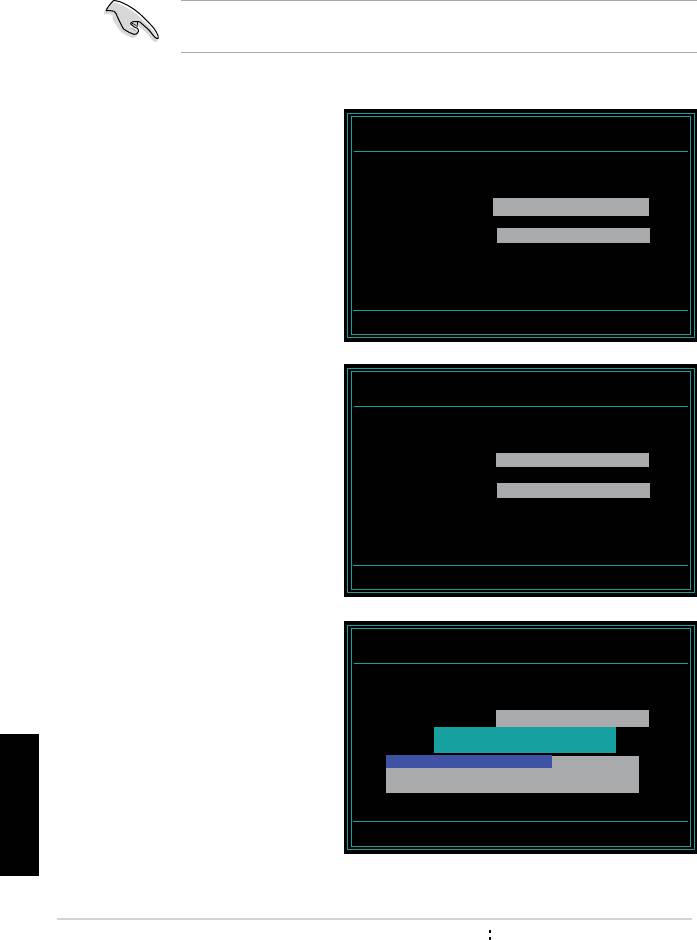
Salvare il le BIOS corrente
È possibile utilizzare l’Utility AwardBIOS Flash per salvare il le BIOS corrente.
È possibile caricare il le BIOS corrente quando il le BIOS viene danneggiato
durante il processo di scrittura.
Assicurarsi che ci sia spazio a sufcienza all’interno del disco oppy, CD ROM o
del disco ash USB per salvare il le.
Per salvare il le BIOS corrente utilizzando l’utility AwardBIOS Flash :
1. Seguire le istruzioni
AwardBIOS Flash Utility for ASUS V1.14
(C) Phoenix Technologies Ltd. All Rights Reserved
da 1 a 6 della sezione
precedente.
For NF590-SLI-M2N32-SLI-DELUXE DATE:03/30/2006
Flash Type - PMC Pm49FL004T LPC/FWH
2. Premere <Y> quando
File Name to Program: 0112.bin
l’utility chiede se si
desidera salvare il le
Save current BIOS as:
BIOS corrente. Viene
visualizzata la seguente
schermata.
Message:
3. Digitare un nome per il le
AwardBIOS Flash Utility for ASUS V1.14
(C) Phoenix Technologies Ltd. All Rights Reserved
BIOS corrente nel campo
Save current BIOS as,
For NF590-SLI-M2N32-SLI-DELUXE DATE:03/30/2006
Flash Type - PMC Pm49FL004T LPC/FWH
quindi premere <Invio>.
File Name to Program: 0112.bin
Checksum: 810DH
Save current BIOS as: 0113.bin
Message: Please Wait!
4. L’utility salva il le BIOS
AwardBIOS Flash Utility for ASUS V1.14
corrente sul disco, quindi
(C) Phoenix Technologies Ltd. All Rights Reserved
ritorna al processo di
For NF590-SLI-M2N32-SLI-DELUXE DATE:03/30/2006
Flash Type - PMC Pm49FL004T LPC/FWH
scrittura del BIOS.
File Name to Program: 0113.bin
Now Backup System BIOS to
File!
Italiano
Message: Please Wait!
258
Capitolo 2: Gestione/aggiornamento BIOS
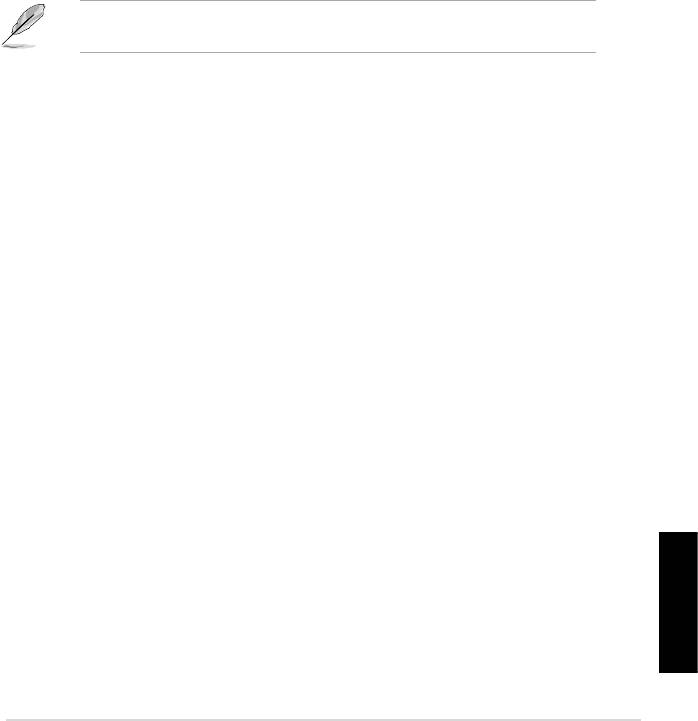
2.3 Utility ASUS Update
ASUS Update è un’utility che consente di gestire, salvare, e aggiornare il BIOS
®
della scheda madre in ambiente Windows
. L’utility ASUS Update consente di:
• Salvare il le BIOS corrente
• Scaricare il le BIOS più recente da Internet
• Aggiornare il BIOS da un le BIOS aggiornato
• Aggiornare il BIOS direttamente da Internet, e
• Visualizzare le informazioni sulla versione del BIOS.
Questa utility è disponibile nel DVD di supporto fornito con la scheda madre.
ASUS Update richiede una connessione Internet tramite la rete o un Internet
Service Provider (ISP).
Installazione di ASUS Update
Per installare ASUS Update:
1. Inserire il DVD di supporto nell’unità ottica. Viene visualizzato il menu Driver.
2. Fare clic sulla scheda Utility, quindi su Installa ASUS Update VX.XX.XX.
3. L’utility ASUS Update viene copiata nel sistema.
Italiano
Guida all’installazione della scheda madre ASUS
259
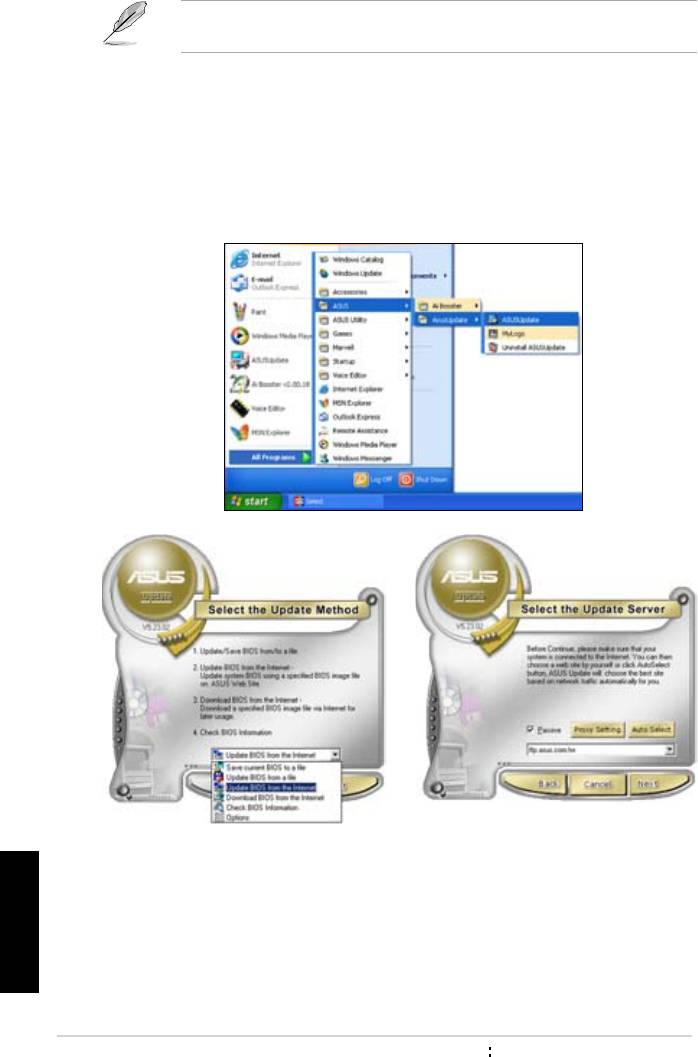
®
Chiudere tutte le applicazioni Windows
prima di aggiornare il BIOS utilizzando
l’utility.
Aggiornamento del BIOS tramite Internet
Per aggiornare il BIOS tramite Internet:
®
1. Avviare l’utility ASUS Update dal desktop di Windows
facendo clic su Start
> Programmi > ASUS > ASUSUpdate > ASUSUpdate. Appare la nestra
principale di ASUS Update.
2. Selezionare Update BIOS
3. Selezionare il sito FTP ASUS più
Italiano
(Aggiorna BIOS) dalle opzioni
vicino per evitare il trafco della
di Internet dal menu a tendina,
rete, o fare clic su Auto Select
quindi fare clic su Next (Avanti).
(Selezione automatica). Fare clic
su Next (Avanti).
260
Capitolo 2: Gestione/aggiornamento BIOS
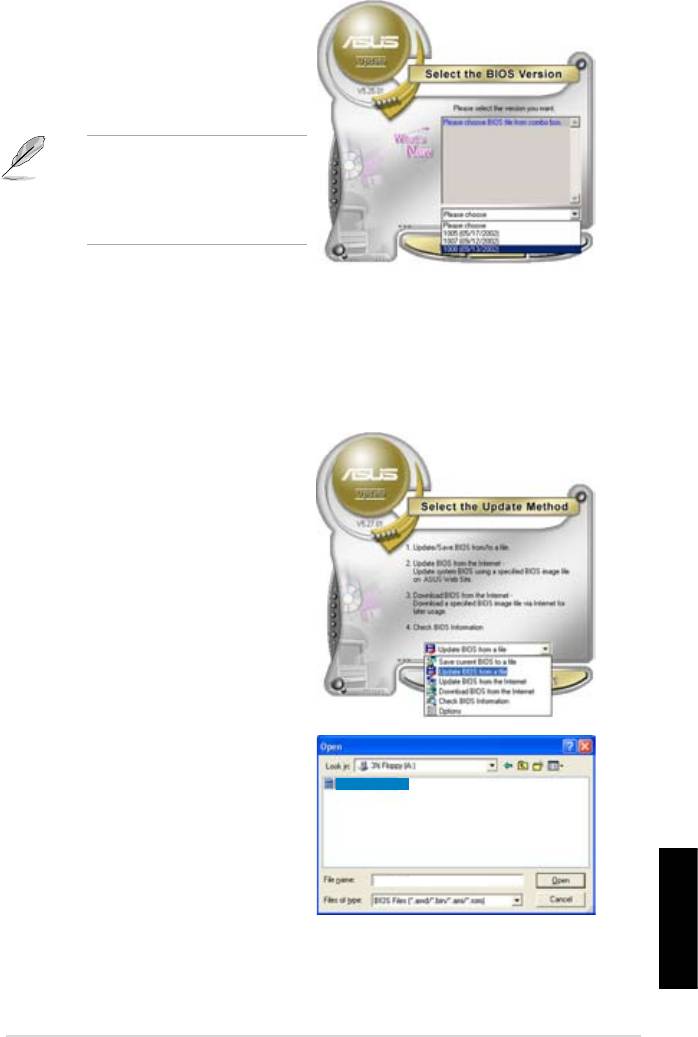
4. Dal sito FTP, selezionare la
versione del BIOS da scaricare.
Fare clic su Next (Avanti).
5. Seguite le istruzioni sullo schermo
per completare il processo.
L’utility ASUS Update è in grado
di eseguire l’aggiornamento
tramite Internet. Aggiornare
spesso l’utility per avvalersi di
tutte le funzioni.
Aggiornamento del BIOS tramite un le BIOS
Per aggiornare il BIOS tramite un le BIOS:
®
1. Avviare l’utility ASUS Update dal desktop di Windows
facendo clic su Start
> Programmi > ASUS > ASUSUpdate > ASUSUpdate. Appare la nestra
principale di ASUS Update.
2. Selezionae
Update BIOS (Aggiorna
BIOS) dalle opzioni le dal menu
a tendina, quindi fare clic su Next
(Avanti).
3. Individuare il le BIOS le dalla
nestra Apri, quindi fare clic su Open
P5K3 Deluxe
(Apri).
4. Seguite le istruzioni sullo schermo
per completare il processo.
P5K3 Deluxe
Italiano
Guida all’installazione della scheda madre ASUS
261
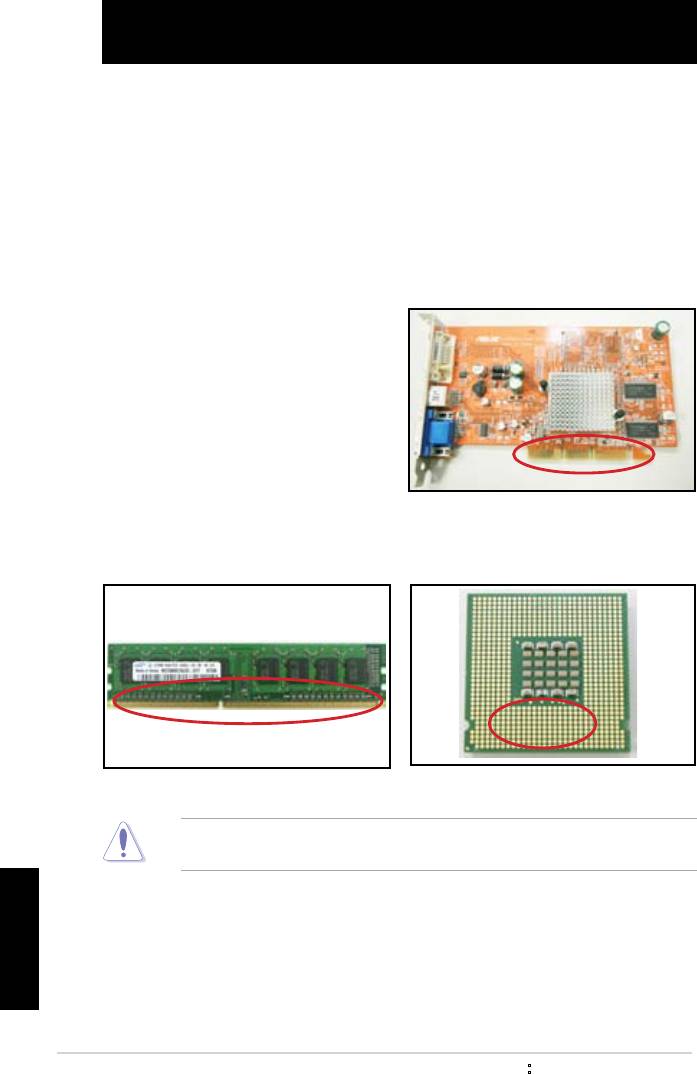
Capitolo 3: Risoluzione dei problemi
3.1 Risoluzione dei problemi per schede madri
fai da te
Dopo aver assemblato il proprio computer, si potrebbero presentare dei problemi al
momento dell’avvio. Questo capitolo fornisce le risposte alle domande più comuni
relative al PC prima di accedere al sistema operativo. Leggere questo capitolo
per la risoluzione dei problemi di base. È possibile risparmiare tempo e grattacapi
contattando il team di supporto tecnico ASUS o rispedire il prodotto per i servizi
coperti da garanzia.
3.1.1 Risoluzione dei
problemi di base
A. Connessione non buona
1. Assicurarsi che non ci sia sporcizia
sui contatti dorati o i pin.
2. Utilizzare un bastoncino con cotone
o una gomma per cancellare per
pulire il contatto. Ricordarsi di
Contatti dorati VGA
rimuovere i residui della gomma per
cancellare.
Contatti dorati DIMM
Punti di contatto dorati del processore LGA775
Maneggiare la scheda o la CPU dagli angolo e NON toccare i contatti dorati.
L’elettricità statica potrebbe danneggiare seriamente il dispositivo.
Italiano
262
Capitolo 3: Risoluzione dei problemi
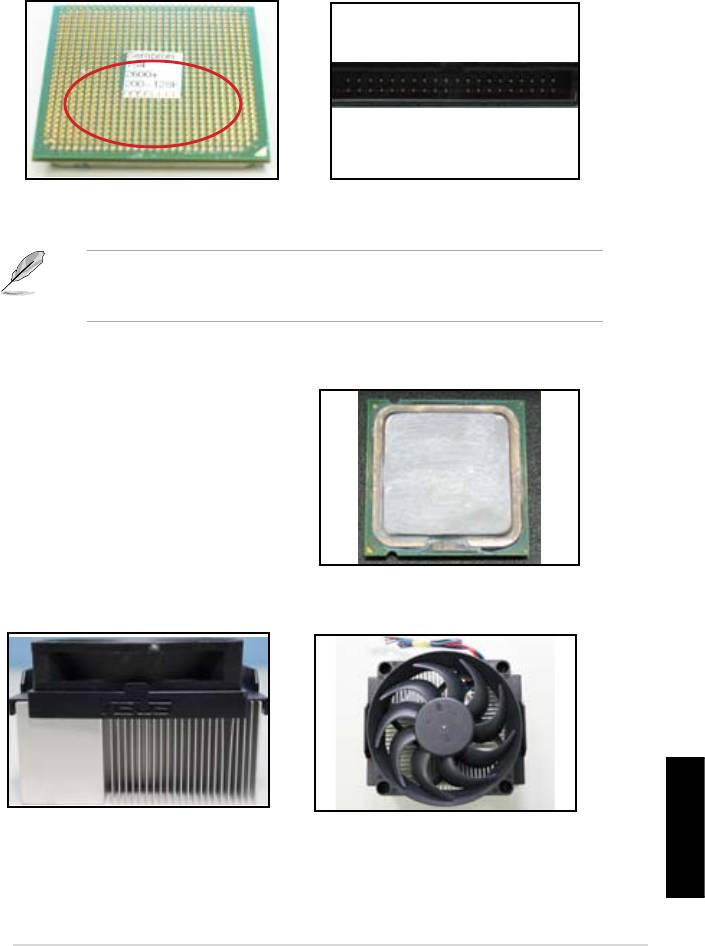
3. Assicurarsi che non ci siano pin danneggiati o piegati sul connettore o la
CPU. Un pin danneggiato o piegato potrebbe causare il malfunzionamento
del componente. Contattare il rivenditore per ulteriore supporto.
Pin dorati AMD CPU
Connettore
Se i pin si danneggiano o piegano dopo l’acquisto, il rivenditore potrebbe
richiedere il pagamento del servizio di riparazione. Alcune volte i pin danneggiati
o piegati non sono RIPARABILI.
B. Surriscaldamento della CPU
1. Pulire la supercie della CPU con
panni puliti. Applicare alcune gocce di
pasta termica sull’area esposta della
CPU che deve venire a contatto con
il dissipatore di calore. Assicurarsi di
spargere la pasta creando uno strato
sottile.
Supercie della CPU
2. Assicurarsi che non ci sia sporcizia sul dissipatore di calore e la ventola.
Vista laterale del dissipatore di calore e della
Vista dall’alto del dissipatore di calore e della
ventola
ventola
Italiano
3. Seguire le istruzioni del produttore del dissipatore di calore e della ventola
per pulire la sporcizia che potrebbe rallentare la velocità della ventola.
Guida all’installazione della scheda madre ASUS
263
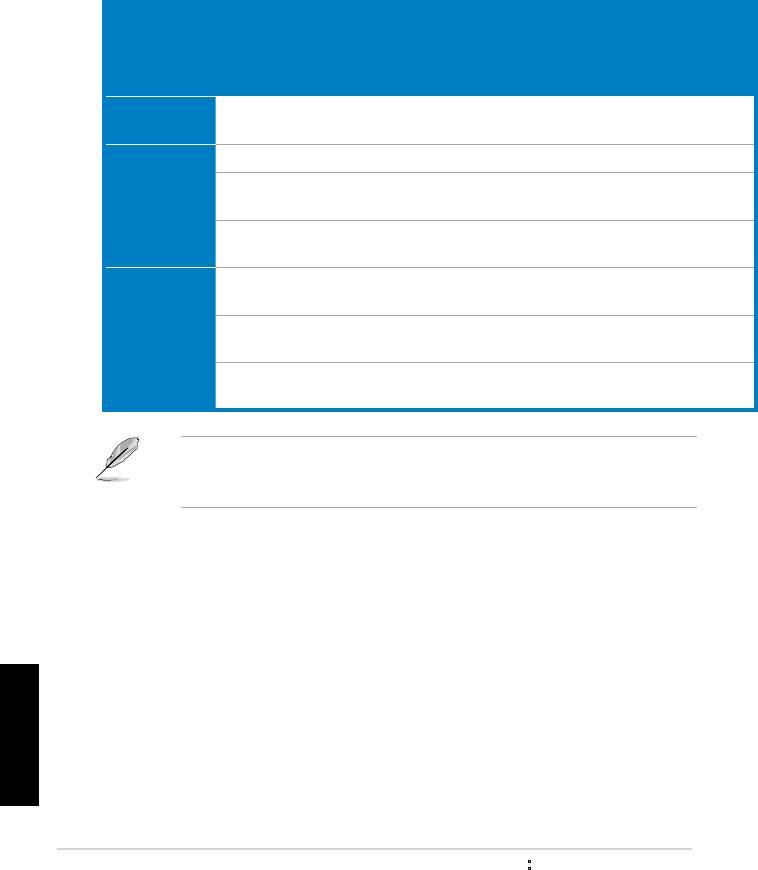
3.2 Altri problemi comuni
• Quando vengono rimosse le periferiche dal sistema, assicurarsi che tutti i
cavi di alimentazione siano scollegati.
• Tutti i messaggi di errore vengono visualizzati sullo schermo durante il POST
(Power-On Self-Test).
• Se vengono emessi dei bip dal BIOS, per i dettagli vedere la sezione 1.11.
• Andare all’elenco di controllo riportato di seguito per ulteriori contolli.
Controllo elementi
LED
Schermo Dissipatore
Bip del
Messaggio
alimenta-
e ventola
BIOS
di errore
Pagina di
zione
riferimento
Nessuna
Spento No Stop No N/D 3-4
alimentazione
Nessuna
Acceso No Stop No N/D 3-5
schermata
Acceso No In
No N/D 3-5
visualizzata
esecuzione
Acceso No In
Sì N/D 3-5
esecuzione
Impossibile
Acceso Sì In
Sì Sì 3-5
accedere
esecuzione
al sistema
Acceso Sì In
No Sì 3-5
operativo
esecuzione
Acceso Sì In
No No 3-5
esecuzione
Se quando viene risolto un problema ne sorge un altro, tornare nuovamente
all’elenco di controllo. Se il problema persiste, contattare il rivenditore o il team
di supporto tecnico ASUS per ulteriore aiuto.
Italiano
264
Capitolo 3: Risoluzione dei problemi
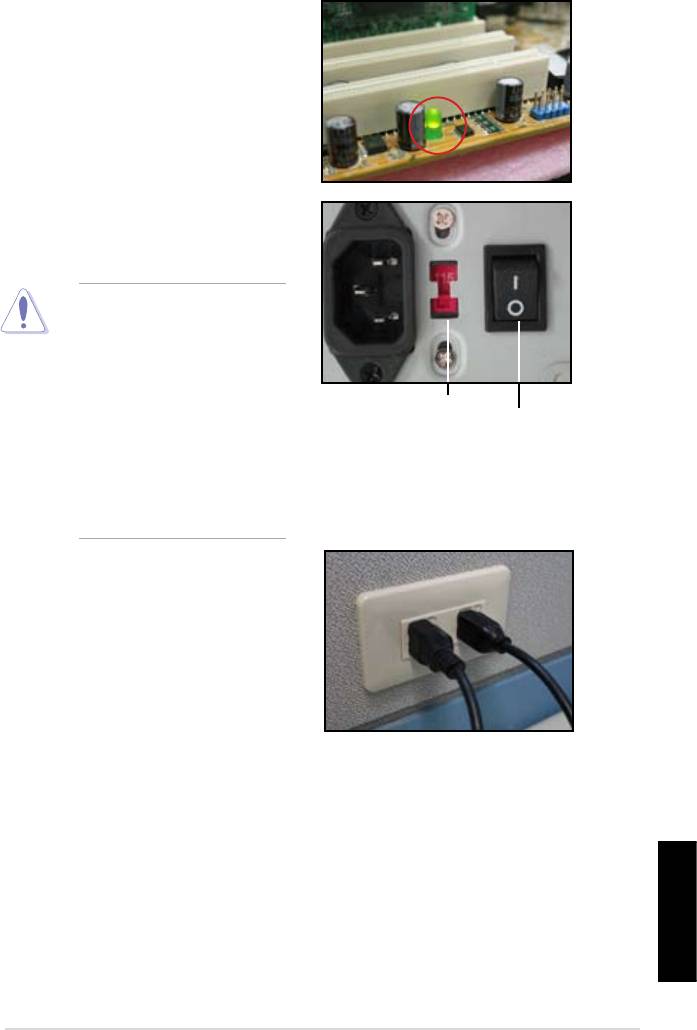
3.2.1 Nessuna alimentazione
Le schede madri ASUS vengono fornite
con il LED di alimentazione in standby. Il
LED si illumina per indicare che il sistema
è attivo. Se il LED non si illumina, seguire
le istruzioni riportate di seguito per
risolvere il problema.
1. Assicurarsi di regolare l’alimentatore
sulla tensione CA in ingresso
presente nella propria area, e che
l’alimentatore sia acceso.
• Prima di regolare la
tensione CA in ingresso,
assicurarsi di staccare la
presa di alimentazione.
In caso contrario si
potrebbero vericare
Commutatore tensione CA
gravi danni all’unità di
in ingresso
Tato di accensione “–”:
alimentazione.
Acceso; “O”: Spento
• Una regolazione errata
della tensione CA di
alimentazione potrebbe
causare danni al sistema.
2. Assicurarsi di aver collegato il cavo
di alimentazione alla presa a muro.
• Collegare la spina direttamente
alla presa a muro. NON
collegarla alla prolunga,
alimentazione continua (UPS)
o altre periferiche.
• Scambiare la spina del sistema
e quella del monitor per
vericare che la presa a muro
funzioni correttamente.
3. Se il problema persiste, potrebbe essere necessario contattare il rivenditore
per una nuova unità di alimentazione. Se l’unità di alimentazione funziona,
contattare il rivenditore della scheda madre ASUS per il servizio in garanzia.
Italiano
Guida all’installazione della scheda madre ASUS
265
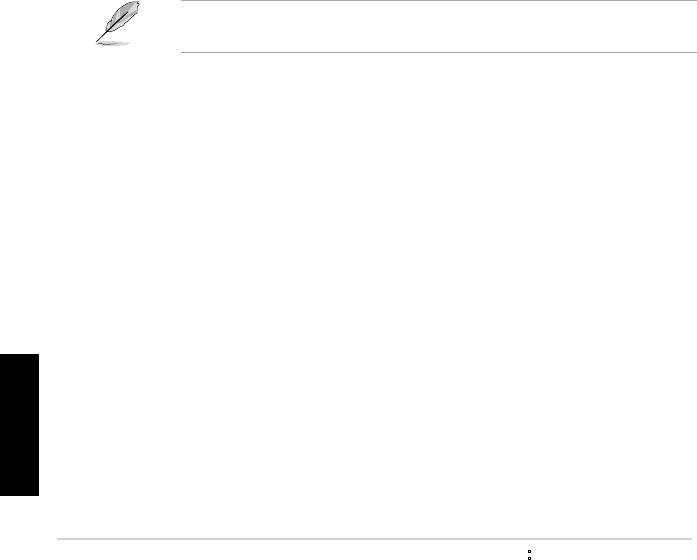
3.2.2 Impossibile avviare; Nessuna schermata visualizzata
Molte volte il malfunzionamento della periferica o un installazione non corretta
possono causare problemi nell’avvio e l’assenza di schermate visualizzate.
Seguire le istruzioni di seguito per risolvere il problema.
1. Assicurarsi che i cavi di alimentazione sia collegati, inclusi quelli del sistema
e del monitor
2. Vericare se il problema deriva dalle periferiche di espansione.
• Rimuovere tutte le schede e periferiche di espansione. Utilizzare
solamente schede madri, monitor, schede VGA, moduli di memoria,
unità di alimentazione, dissipatori di calore e ventole, tastiere e mouse
per riavviare il sistema.
• Se il sistema funziona correttamente, la causa del problema è una delle
periferiche di espansione. Reinstallare le periferiche di espansione
rimosse dal sistema una alla volta per trovare quella difettosa.
3. Vericare se il problema deriva dalle periferiche di sistema di base.
• Se si possiedono periferiche di riserva, è possibile sostituire quelle in
esecuzione per trovare quella difettosa seguendo l’ordine “modulo di
memoria, CPU, scheda madre, unità disco rigido/ottico, tastiera/mouse.”
Quando viene rilevata la periferica difettosa, contattare il rivenditore della
periferica per la manutenzione.
3.2.3 Impossibile accedere al sistema operativo
1. Se il problema si verica dopo aver aggiunto l’hardware. Rimuovere il nuovo
hardware aggiunto e riavviare il sistema. Se il sistema funziona correttamente
senza l’hardware, la periferica potrebbe essere difettosa o incompatibile con
il sistema. Contattare il rivenditore della periferica per l’assistenza.
2. Se il problema si verica dopo aver aggiunto un software o un driver. Seguire
le istruzioni di seguito per risolvere il problema.
a. Accedere al sistema operativo in modalità provvisoria e rimuovere il
software o il driver.
b. Per ulteriore supporto contattare la società del sistema operativo.
c. Se le informazioni precedente non sono sufcienti a risolvere il
Italiano
problema, potrebbe essere necessario formattare il disco rigido e
installare nuovamente un nuovo sistema operativo.
3. Se il problema si verica dopo aver cambiato le impostazioni BIOS, riavviare
e accedere al BIOS per caricare le impostazioni predenite. Far riferimento al
manuale utente della scheda madre per i dettagli.
266
Capitolo 3: Risoluzione dei problemi
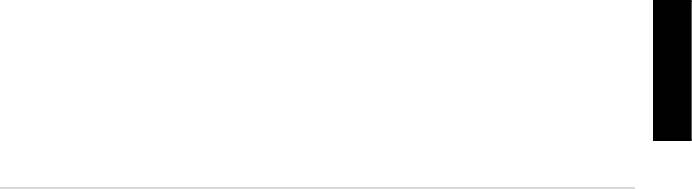
4. Se il problema è causato da un virus nel computer o da un le danneggiati,
seguire le istruzioni riportate di seguito per risolvere il problema.
a. Accedere al sistema operativo in modalità provvisoria e eseguire una
scansione completa del sistema usando un’applicazione antivirus.
b. Per ulteriore supporto contattare la società del sistema operativo.
c. Se le informazioni precedente non sono sufcienti a risolvere il
problema, potrebbe essere necessario formattare il disco rigido e
installare nuovamente un nuovo sistema operativo.
3.2.4 Domande frequenti
D1: La memoria riportata nel POST è diversa dalla memoria installata.
R1: La differenza di memoria riportata potrebbe essere causata da moduli di
memoria difettosi o l’installazione errata della DIMM. Assicurarsi che la DIMM
sia in buone condizioni e che sia installata correttamente. Far riferimento al
manuale utente della scheda madre per i dettagli. Se viene installata una
memoria da 4.0 GB normalmente viene riportata una memoria da 3.X GB.
D2: Il sistema non riesce a rilevare l’unità disco oppy, ma il led del disco oppy è
acceso.
R2: I cavi del disco oppy sono installati in maniera errata. Assicurarsi che la
striscia rossa del cavo (l’estremità pin1) sia in corrispondenza del pin1
sull’unità disco oppy.
D3: Impossibile accedere al sistema operativo dopo aver installato il disco ash
USB o le unità disco rigido esterno.
R3: Quando il sistema rileva un disco ash USB o un disco rigido a interfaccia
USB, potrebbe cambiare la proprietà delle periferiche per l’avvio. Rimuovere
le periferiche USB e riavviare il sistema.
D4: Quando viene installato, Windows XP non riesce ad individuare le unità disco
rigido installate sul controller RAID.
R4: Windows XP non ha installati i driver per il controller RAID, in questo modo
le unità disco rigido non possono essere rilevate. Copiare i driver per il
controller RAID su un disco oppy e quando si riavvia il sistema con il disco
di Windows XP, premere <F6> per leggere il driver dal disco oppy. Far
riferimento al manuale utente della scheda madre per i dettagli.
Italiano
Guida all’installazione della scheda madre ASUS
267
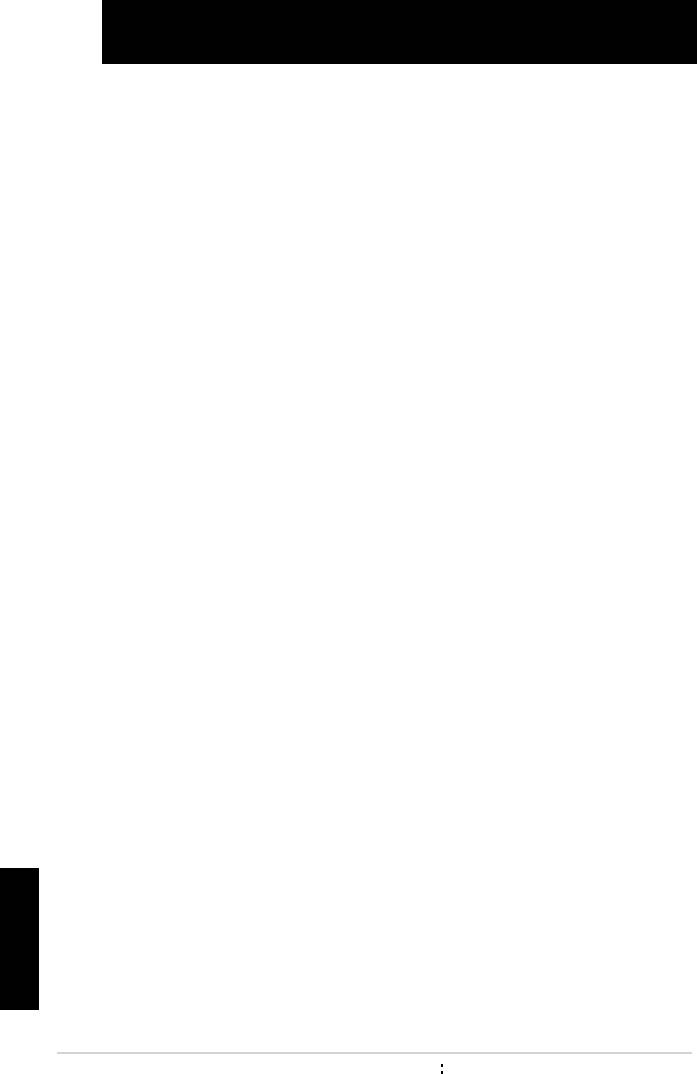
Capitolo 4: Suggerimenti per la cura del computer
4.1 Avere cura del PC
Il computer è come tutti gli altri elettrodomestici. Tenere il computer lontano da
umidità, luce diretta del sole e sorgenti di elettricità statica. Non spostare il computer
in caso di danni quando è ancora acceso. La polvere che si crea internamente ha
effetto sul funzionamento delle unità disco e contribuisce al surriscaldamento del
computer e potrebbe causare l’arresto anomalo o danni alle componenti.
4.2 Nozioni di base
1. Coprire il computer con coperchi anti-polvere quando non viene utilizzato.
2. Quando si utilizza il computer, non poggiare alcun oggetto sul monitor CRT
che potrebbe ostruire i fori di ventilazione. Un calore eccessivo potrebbe
causare il malfunzionamento del monitor.
3. Non posizionare il computer vicino alle pareti e lasciare spazio per consentire
la dissipazione del calore. Il surriscaldamento potrebbe causare un arresto
anomalo del sistema.
4. Posizionare il computer su una supercie stabile.
5. Tenere il computer lontano da aree con temperature estreme. La temperatura
migliore è tra i 5°C e i 30°C. Usare un condizionatore d’aria o una ventola
elettrica per ottimizzare l’area di dissipazione del calore.
6. Sistemare con cura i cavi piatti per gar
antire un ventilazione ottimale.
4.3 Nozioni sull’uso
1. Accendere e spegnere il computer con regolarità. Se è necessario tenere
acceso il computer per un lungo periodo, utilizzare una ventola sistema/CPU
e un’unità di alimentazione più potenti.
2. Una riduzione dell’alimentazione potrebbe danneggiare il disco rigido.
Quando l’alimentazione non è stabile, si consiglia di aggiungere
alimentazione continua al computer.
3. Riordinare i le dati, eseguire con regolarità la ricerca di virus e il rinnovo dei
codici dei virus e la deframmentazione del disco.
4. Spolverare e pulire il computer con regolarità. (Scollegare tutti i cavi di
alimentazione prima di pulire il computer)
• Disinstallare la scheda madre e le unità disco rigido/ottico, quindi pulire
la scheda con aria compressa o un pennello sofce.
• Rimuovere la polvere e i detriti dall’unità di alimentazione con un panno
antistatico.
Italiano
4.4 Suggerimenti
1. Se il computer non viene usato per un lungo periodo di tempo, inserire alcuni
sacchetti disidratanti all’interno del telaio per evitare i danni dovuti all’umidità.
2. In alcune aree calde e umide, si consiglia di accendere il computer tutte le
settimanne. Questo aiuta anche a prevenire i danni dovuti all’umidità.
268
Capitolo 4: Suggerimenti per la cura del computer

